Page 1

4-662-643-01(1)
基本的な使いかた
文字を入力する
個人情報を管理する
取扱説明書
お買い上げいただきありがとうございます。
電気製品は安全のための注意事項を守らないと、
火災や人身事故になることがあります。
この取扱説明書には、事故を防ぐための重要な注意事項と製
品の取り扱いかたを示しています。この取扱説明書をよくお
読みのうえ、製品を安全にお使いください。お読みになった
あとは、いつでも見られるところに必ず保管してください。
パーソナルエンターテインメントオーガナイザー
PEG-NR70V/J
PEG-NR70/J
パソコンとデータを
同期する(
仲間と情報を
交換する
アプリケーションを
追加して機能を
拡張する
設定を変更する
(環境設定)
その他の情報
HotSync
)
© 2002 Sony Corporation
Page 2

安全のために
ソニー製品は安全に十分配慮して設計されています。
しかし、電気製品はまちがった使い方をすると、火災
や感電などにより人身事故につながることがあり危険
です。事故を防ぐために次のことを必ずお守りくださ
い。
安全のための注意事項を守る
ページの注意事項をよくお読みください。製品
9〜13
全般の注意事項が記載されています。
故障したら使わない
すぐにネットコミュニケーション カスタマーリンク
(
専用サポートセンター)に修理をご依頼くださ
CLIE
い。
万一異常が起きたら
煙が出たら
•
異常な音、においが
•
したら
内部に水、異物が
•
入ったら
製品を落としたり、
•
キャビネットを破損
したとき
1 電源を切る
b
アダプター
2
AC
や接続ケーブル
を抜く
3 ネットコミュニ
ケーション
タマーリンク
(
CLIE
ポートセン
ター)に修理を
依頼する
専用サ
カス
警告表示の意味
取扱説明書および製品では、
次のような表示をしていま
す。表示の内容をよく理解し
てから本文をお読みくださ
い。
この表示の注意事項を守らな
いと、火災・感電・破裂など
により死亡や大けがなどの人
身事故が生じます。
この表示の注意事項を守らな
いと、火災・感電などにより
死亡や大けがなどの人身事故
につながることがあります。
この表示の注意事項を守らな
いと、感電やその他の事故に
よりけがをしたり周辺の物品
に損害を与えたりすることが
あります。
注意を促す記号
行為を禁止する記号
データはバックアップをとる
メモリ内の記録内容は、パソコンと
常にバックアップをとって保存してください。トラブ
ルが生じて、記録内容の修復が不可能になった場合、
当社は一切その責任を負いません。
充電せずに長期間放置した場合、お買い上げ後に本機に
*
記録したデータの一部が消去されることがあります。
HotSync
*
をして、
2
行為を指示する記号
Page 3

電波障害自主規制について
この装置は、情報処理装置等電波障害自主規制協議会(
術装置です。この装置は、家庭環境で使用することを目的としていますが、この装置がラジオ
やテレビジョン受信機に近接して使用されると、受信障害を引き起こすことがあります。
取扱説明書に従って正しい取り扱いをしてください。
)の基準に基づくクラスB情報技
VCCI
、 、
• CLIE
(マジックゲート)、 、
Gate
メモリースティック
•
Palm OS、Graffiti、HotSyncは、Palm, Inc.
、
Desktop
•
Microsoft
• MMX
• Xiino
HotSync
および
および
(ジーノ)、
• generic media
• 「ATOK
本機で使用している一部のフォントの著作権は、株式会社タイプバンクに帰属します。
•
•
•
• Intellisync
および
Adobe®
Documents To Go
は米国
Memory Stick(
、 、
)
PictureGear
のロゴ、
Palm Powered
は、米国
Windows
PentiumはIntel Corporation
(イリンクス)は株式会社イリンクスの登録商標です。
Ilinx
および
gMovieは、generic media,inc
」は、株式会社ジャストシステムの登録商標です。
®
Acrobat
は
Adobe Systems Incorporated
は、米国およびその他の国における
Pumatec, Inc.
メモリースティック)、 、
Magic Gate Memory Stick(
はソニー株式会社の商標です。
またはその子会社の登録商標であり、
のロゴは、
Microsoft Corporation
の商標または登録商標です。
Palm, Inc.
の米国およびその他の国における登録商標です。
の商標です。
DataViz, Inc.
の米国、およびその他の国における商標もしくは登録商標です。
またはその子会社の商標です。
(アドビ システムズ社)の商標です。
の商標、もしくは登録商標です。
Magic
マジックゲート
Palm
• PrimoSDK for CD
Partial software replication technology by VERITAS Software Corporation.
• QuickTime and the QuickTime logo are trademarks used under license.
QuickTime is registered in the U.S. and other countries.
• The software library incorporated in CLIE handheld is based in part on the work of
the Independent JPEG Group.
その他、本書に記載されているシステム名、製品名は、一般に各開発メーカーの登録商標または商
•
標です。なお、本文中では
サンプル映像&音楽
(
DVD Hawaiian Breeze - KOHALA Collection(CCBN-27013
Music: Mango Cooler(Composed by Charles Michael Brotman. Performed by KOHALA
Copyright ©2001 cocoronetworks, inc.
Copyright ©1998, 2001 Palm Records, Inc.
All rights reserved.
http://www.cocoronet.com/
本製品のソフトウェアをお使いになる前に、必ず付属のソフトウェア使用許諾書をお読みください。
付属の「
お読みください。
」をお使いになる前に、必ず本取扱説明書巻末に記載されている「
ATOK
cocoro~.prc
マークは明記していません。
TM、®
)より)
使用許諾契約書」を
ATOK
)
□ 権利者の許諾を得ることなく、本機に付属のソフトウェアおよび取扱説明書の内容の全部または一部を複製
すること、およびソフトウェアを賃貸することは、著作権法上禁止されております。
□ 本機、および本機に付属のソフトウェアを使用したことによって生じた損害、逸失利益、および第三者か
らのいかなる請求等につきましても、当社は、一切その責任を負いかねます。
□ 本機の保証条件は、同梱の当社所定の保証書の規定をご参照ください。
□ 本機に付属のソフトウェアは、本機以外には使用できません。
□
本機、および本機に付属のソフトウェアの仕様は、改良のため予告なく変更することがありますが、ご容赦ください。
3
Page 4

目次
警告・ 注意 ..................................
Chapter 1
基本的な使いかた
各部のなまえと働き.............................
電源を準備する ....................................
クレードルで充電する .....................
電源を入/切する ................................
電源を入れる....................................
画面の見かた .......................................
スタイラスの使いかた .........................
ジョグダイヤルの使いかた ..................
アプリケーションを起動する/
終了する...............................................
アプリケーションを起動する ..........
アプリケーションを終了して、
別のアプリケーションを使う ..........
ホーム画面の表示形式を変更する .......
ホーム画面の見かた .........................
ホーム画面の表示形式を変更する ...
カテゴリーごとにアプリケーションを
表示する ...........................................
表示フォントを変更する .....................
共通メニュー項目 ................................
Chapter 2
文字を入力する
本機で利用できる文字入力の種類 .......
で文字を入力する .....................
ATOK
を導入する ............................
ATOK
文字入力を練習する .........................
推測変換を使って効率よく入力する.
よく使う単語を登録する..................
9
16
24
24
25
25
26
29
30
31
31
34
35
35
36
37
38
39
42
43
43
45
52
覚えておくと便利な機能..................
の設定を変更する .................
ATOK
ハードウェアキーボードで文字を
入力する...............................................
入力コマンド一覧 ............................
ソフトウェアキーボードで文字を
入力する...............................................
手書き入力で文字を入力する
(
).............................................
Graffiti
(グラフィティ)とは ..........
Graffiti
文字一覧...............................
Graffiti
で文字を入力してみる .........
Graffiti
文字で日本語入力を練習する ..
Graffiti
ナビゲーション記号や
ショートカットを利用する ..............
Chapter 3
個人情報を管理する
住所や電話番号を管理する
(アドレス)...........................................
アドレスでできること .....................
アドレス情報を入力する..................
アドレス情報を見る .........................
アドレスを使いこなす .....................
「アドレス」のメニュー項目............
日程や予定を管理する
(予定表)...............................................
予定表でできること .........................
予定を入力する ................................
予定を確認する ................................
予定表を使いこなす .......................
「予定表」のメニュー項目 .............
53
55
58
60
61
63
65
65
67
70
72
75
78
78
79
81
83
89
91
91
92
97
101
104
4
Page 5

処理する仕事や用事を管理する
(
)............................................
To Do
でできること.......................
To Do
仕事や用事を登録する ...................
仕事や用事を確認する ...................
完了した仕事や用事を区別する .....
を使いこなす.......................
To Do
「
「メモ帳」でできること.................
メモを書き取る ..............................
書き取ったメモを見る ...................
メモ帳を使いこなす .......................
「メモ帳」のメニュー項目 .............
「電卓」で計算する ........................
計算補助ボタンの機能 ...................
「電卓」のメニュー項目.................
データを検索する ..............................
データに含まれる文字列で検索する ..
電話番号を検索する(アドレス参照)..
所有者の情報を入力する ...................
本機をパスワードでロックする.........
ロックしてから電源を切る ............
自動的にロックする .......................
データを保護する ..............................
パスワードを設定する ...................
パスワードを変更/削除する ........
プライベートデータを表示しない
ように設定する ..............................
辞書を引く .........................................
「辞書」でできること .....................
辞書データをインストールする .....
単語の意味を調べる .......................
「辞書」のメニュー項目.................
」のメニュー項目 .............
To Do
メモを取る(メモ帳).................
計算機として使う(電卓)...........
108
108
109
111
112
113
117
119
119
120
122
123
126
128
128
129
130
131
131
133
135
137
137
139
140
140
141
142
144
144
144
145
148
Chapter 4
パソコンとデータを同期する
(
HotSync
HotSync
HotSync
パソコンで情報を管理する
(
CLIE Palm Desktop
CLIE Palm Desktop
起動する .........................................
基本的な使いかた ..........................
画面の見かた..................................
HotSync
赤外線で
モデム経由で
(モデム
モデムを介してネットワーク経由で
HotSync
(ネットワーク
LAN
(
HotSync
(コンジット)..................................
外部データを同期する
(ファイルリンク)..........................
HotSync
HotSync
)
(ホットシンク)とは? .....
する ....................................
)....................
を使いこなす......................
HotSync
する ..................
HotSync
HotSync
).........................
する
HotSync
経由で
HotSync
LAN HotSync
)...........................
時の動作を設定する
マネージャの起動方法や
の設定を変更する...........
ソフトウェアを
する
)..............
する
Chapter 5
仲間と情報を交換する
赤外線でデータを交換する ................
赤外線通信機能でできること ........
データを赤外線通信で送信する .....
データを赤外線通信で受信する .....
赤外線通信について .......................
150
152
154
154
154
155
156
156
159
166
169
172
174
175
178
178
179
180
181
5
Page 6

目次
メモリースティックを使う ..........
メモリースティックとは? ......
メモリースティックを入れる/
取り出す .........................................
データを書き込み禁止にする ........
メモリースティック内の
アプリケーションを起動する ........
メモリースティック挿入時に
自動的にアプリケーションを
起動する .........................................
メモリースティックの情報を
確認する(カード情報)..................
メモリースティックに名前を
つける ............................................
メモリースティックを初期化する
(フォーマット)..............................
メモリースティックでデータを
交換する.............................................
Memory Stick Gate
本機のデータをメモリースティック
にコピーする..................................
メモリースティックのデータを
本機にコピーする ..........................
メモリースティックのデータを
削除する .........................................
Memory Stick Gate
を使わずにデータを交換する ........
メモリースティックから
アプリケーションを起動するときの
ご注意 ............................................
を起動する ..
アプリケーション
182
182
183
185
186
187
187
188
189
190
190
193
195
197
199
200
Chapter 6
アプリケーションを追加して機能を
拡張する
本機で使えるアプリケーションの
種類 ....................................................
インストールする ..............................
パソコンからインストールする .....
メモリースティックに
アプリケーションを
インストールする ..........................
インターネットから
インストールする ..........................
インストールしたアドオン
アプリケーションを削除する ........
Chapter 7
設定を変更する(環境設定)
環境設定でできること .......................
通信モデムの設定を変更する ............
ネットワーク接続設定を編集する .....
編集したいサービステンプレートを
選ぶ ................................................
ユーザー名を入力する ...................
ダイヤルアップ電話番号を
入力する .........................................
詳細な接続情報を追加設定する .....
サービステンプレートを編集する .
ログインスクリプトを作成する .....
「ネットワークの環境設定画面」の
メニュー項目..................................
202
203
203
205
205
206
208
210
211
211
211
212
214
216
217
220
6
Page 7

アプリケーションボタンの割り当てを
変更する.............................................
スタイラスによる起動設定を
変更する.............................................
HotSync
割り当てる .........................................
入力位置を調整する(デジタイザ)....
ジョグダイヤルの設定を変える.........
日時/数値などの表示書式を
設定する.............................................
日付/時刻を合わせる .......................
自動電源オフまでの時間を設定する .
各種の操作音の設定を変更する.........
LED
赤外線通信の受信を入/切する.........
ショートカットを作成する ................
ユーザー辞書を登録する ...................
ハイレゾ(高解像度)モードの設定を
する ....................................................
ボタンにアプリケーションを
地域ごとの標準設定で表示する .....
単位ごとに好みの書式を選ぶ ........
の設定を変更する ......................
221
222
223
223
224
226
226
226
227
228
229
229
230
230
231
232
Memory Stick Gate
メモリースティックに
バックアップする ..........................
他の
のデータを移す..................
CLIE
CLIE Palm Desktop
引き継ぐ .........................................
メモリースティックでデータを
引き継ぐ .........................................
使用上のご注意 ..................................
取り扱いについて ..........................
バッテリ充電についてのご注意 .....
のアプリケーション情報を
CLIE
確認する.............................................
各アプリケーションの情報を
確認する .........................................
Palm OS
確認する .........................................
保証書とアフターサービス ................
主な仕様.............................................
索引 ....................................................
のバージョン情報を
を使って
でデータを
241
243
243
245
248
248
249
251
251
251
252
254
256
Chapter 8
その他の情報
本機をリセットする...........................
リセットする(ソフトリセット)....
ソフトリセットで再起動しないときは
(ハードリセット)..........................
のデータをバックアップする ...
CLIE
HotSync
バックアップする ..........................
Memory Stick Backup
メモリースティックに
バックアップする ..........................
でパソコン上に
を使って
234
234
235
237
237
238
7
Page 8

目次
本機には取扱説明書が4冊付属しています。
本書とあわせてご覧ください。
「はじめにお読みください」
本機でできることの解説や、操作を始める前の準備を説明しています。
「取扱説明書」(本書)
本機の基本的な使いかたから、メモ帳やアドレスなどの個人情報を管理する
アプリケーションや、パソコンとデータを同期する
など、
に関する一連の取扱い情報を説明しています。
CLIE
「付属アプリケーションのご案内」
本機に付属するアプリケーションを紹介しています。
HotSync
機能や環境設定
「困ったときは
を使っていてわからなかったり、トラブルが発生したときの対処の方法
CLIE
を説明しています。また、
Q&A/CLIE
用語集」
に関連する用語を説明しています。
CLIE
取扱説明書についてのご注意
本機に付属している取扱説明書はすべて、
•
NR70/J
−本体のイラストは、特に断りがない限り、
−
付属のソフトウェアは、この取扱説明書の画面と一部違うところがある場合
•
があります。
この取扱説明書は、お客様が
•
提にしています。パソコンの操作については、お使いのパソコンの取扱説明
書をご覧ください。
の2機種について説明しています。
PEG-NR70V/JとPEG-NR70/J
います。
Windows
とで異なる点については、各説明箇所で明記して
PEG-NR70V/J
PEG-NR70V/J
の基本操作に習熟していることを前
を使用しています。
液晶ディスプレイについて
本機の液晶ディスプレイは非常に精密度の高い技術で作られていますが、黒い
点などが現れたり赤、青、緑の点が消えないことがあります。また、見る角度
によって明るさのむらが見える場合があります。
これらは液晶ディスプレイの構造によるもので故障ではありませんので、ご了
承の上で本機をお使いください。
8
および
PEG-
Page 9

下記の注意事項を守らないと
などにより
死亡や大けが
火災・感電・事故
の原因となります。
付属のACアダプターおよびソニー製の本機に対応の電源以外は使用
しない
火災や感電の原因となります。
運転中は使用しない
自動車、オートバイなどの運転をしながら表示画
•
面を見ることは絶対におやめください。交通事故
の原因となります。
また、歩きながら使用するときも、事故を防ぐた
•
め、周囲の交通や路面状況に十分にご注意くださ
い。
下記の注意事項を守らないと
健康を害するおそれがあります。
ディスプレイを長時間継続して見ない
ディスプレイなどの画面を長時間継続して見続ける
と、目が疲れたり、視力が低下するおそれがありま
す。
ディスプレイを見続けて体の一部に不快感や痛みを
感じたときは、すぐに本機の使用をやめて休息して
ください。万一、休息しても不快感や痛みがとれな
いときは医師の診察を受けてください。
長時間使いすぎない
長時間継続して使用すると、腕や手首が痛くなっ
•
たりすることがあります。
使用中、体の一部に不快感や痛みを感じたときは、
すぐに本機の使用をやめて休息してください。万
一、休息しても不快感や痛みがとれないときは医
師の診察を受けてください。
ヘッドホンを使用中、肌にあわないと感じたとき
•
は早めに使用を中止して医師に相談してくださ
い。
9
Page 10

下記の注意事項を守らないとけがをしたり周辺の
物品に損害を与えたりすることがあります。
油煙、湯気、湿気、ほこりの多い場所には設置しない
上記のような場所に設置すると、故障の原因となる
ことがあります。取扱説明書に記されている使用条
件以外の環境での使用は、故障の原因となることが
あります。
内部に水や異物を入れない
水や異物が入ると故障の原因となります。万一、水
や異物が入ったときは、すぐにスイッチを切り、
ネットコミュニケーション
専用サポートセンター:裏表紙参照)にご相
(
CLIE
談ください。そのままパソコンに接続すると、パソ
コンの故障の原因にもなることがあります。
分解しない
内部には電圧の高い部分があり、ケースやフロント
カバーを開けたり改造したりすると、故障の原因と
なることがあります。内部の点検、修理はネットコ
ミュニケーション
ポートセンター:裏表紙参照)にご依頼ください。
カスタマーリンク(
カスタマーリンク
専用サ
CLIE
ぬれた手でACアダプターをさわらない
ぬれた手でACアダプターを抜き差しすると、感電
の原因となることがあります。
接続の際は電源を切る
接続コードなどを接続するときは、本機や接続する
機器の電源を切り、
ントから抜いてください。故障の原因となることが
あります。
アダプターコードをコンセ
AC
10
Page 11

指定された接続コードを使う
取扱説明書に記されている接続コードを使わないと、
故障の原因となることがあります。
アダプターコードや接続ケーブルをACアダプターに巻き付けない
AC
断線や故障の原因となることがあります。
通電中の本体やACアダプターに長時間ふれない
長時間皮膚がふれたままになっていると、低温やけ
どの原因となることがあります。
本体やACアダプターを布や布団などでおおった状態で使用しない
熱がこもってケースが変形したり、火災の原因とな
ることがあります。
安定した場所に置く
ぐらついた台の上や傾いたところなどに置かないで
ください。また、横にしたり、ひっくり返して置い
たりしないでください。落ちたり、倒れたりしてけ
がの原因となることがあります。
本機の上に重いものを載せない
壊れたり、けがの原因となることがあります。
11
Page 12

下記の注意事項を守らないとけがをしたり周辺の
物品に損害を与えたりすることがあります。
お手入れの際は、電源を切ってACアダプターを抜く
電源を接続したままお手入れをすると、故障の原因
となることがあります。
コネクタはきちんと接続する
コネクタに金属片を入れないでください。ピンと
•
ピンがショート(短絡)して、火災や故障の原因
となることがあります。
コネクタはまっすぐに差し込んで接続してくださ
•
い。斜めに差し込むと、ピンとピンがショートし
て、火災や故障の原因となることがあります。
長時間使用しないときはACアダプターを抜く
長時間使用しないときは、安全のためACアダプ
ターをコンセントから抜いてください。
車内など直射日光のあたる場所や熱器具の近くに設置・保管しない
内部の温度が上がり、故障の原因となることがあり
ます。
液晶画面に衝撃を与えない
画面(表示部)はガラスでできています。本体をひ
ねる、落とす、本体に肘をつく、重いものを載せる
などすると、割れてけがの原因となることがありま
す。
12
Page 13

硬い物質で液晶画面を操作したり、強打しない
液晶画面が割れて、故障やけがの原因となること
があります。
本体に強い衝撃を与えない
故障の原因となることがあります。
クレジットカードや定期券などの磁気製品を近づけない
本体背面左下に、内蔵スピーカー用の磁石が入って
います。この付近にクレジットカードや定期券を近
づけると、カードなどの記録に影響を与えるおそれ
があります。
雷が鳴り出したら、接続コードやACアダプターに触れない
感電の原因になります。
アダプターを水のある場所に置かない
AC
水が入ったり、ぬれたり、風呂場で使うと、火災や
感電の原因となります。
電池についての安全上のご注意
漏液、発熱、発火、破裂などを避けるため、下記の注意事項を必ず
お守りください。
危険
指定された充電方法以外で充電しない。
•
火の中に入れない。ショートさせたり、分解しない。電子レンジやオーブン
•
で加熱しない。
火のそばや炎天下などで充電したり、放置しない。
•
本体に衝撃を与えない。
•
落とすなどして強いショックを与えたり、重いものを載せたり、圧力をかけ
ないでください。故障の原因となります。
本体から漏れた液が目に入った場合は、きれいな水で洗ったあと、ただちに
•
医師に相談してください。
13
Page 14

14
Page 15

Chapter 1
基本的な使いかた
Chapter
1
この章では
イヤルの使いかた、電源の準備、画面の見かた、アプリケーションの起
動のしかたについて説明します。
また、アプリケーションに共通のメニューや、画面に表示される文字の
書体(フォント)の選びかたなど、
しています。
各部のなまえと働き ...............................................................
電源を準備する.......................................................................
電源を入/切する ...................................................................
画面の見かた ..........................................................................
スタイラスの使いかた............................................................
ジョグダイヤルの使いかた.....................................................
アプリケーションを起動する/終了する ...............................
ホーム画面の表示形式を変更する..........................................
表示フォントを変更する ........................................................
の各部の名前とはたらきの他に、スタイラスやジョグダ
CLIE
に共通する操作についても説明
CLIE
16
24
25
26
29
30
31
35
38
共通メニュー項目 ...................................................................
39
Page 16

各部のなまえと働き
本機前面
1
ディスプレイパネル
開いたままでも、閉じた状態でも使うことができます。
16
2
カメラ(
回転させることで、画面を見ながら相手や自分の写真を撮ることができま
す。
3
CAPTURE
内蔵カメラで写真を撮るときに押します。
4
ヘッドホンジャック
付属のリモコン付きヘッドホンジャックまたはステレオミニジャックを差し
込んで使います。詳しくはパソコン上で見る「
ニュアル」の「音楽を持ち出す(
PEG-NR70V/J
ご注意
カメラを使わないときは、レンズ部分を内側にカチッというまで回しておいて
ください。
キャプチャー
ボタン(
のみ)
PEG-NR70V/J
Audio Player
のみ)
アプリケーションマ
CLIE
)」の項目をご覧ください。
Page 17

5
ジョグダイヤル
アプリケーションや項目を選択/実行します。また、アプリケーションに
よっては、独自の機能が割り当てられています。
バック
6
BACK
7
HOLD
8
9
エル イー ディー
0
LED
ボタン
項目を選択解除したり、操作を取り消します。また、アプリケーションに
よっては、前の画面に戻るなどの独自の機能が割り当てられています。
ホールド
スイッチ
本機をかばんに入れて使うときなどに、誤ってボタンが押されたり、画面が
タップされることを防ぎます。電源が入った状態で
イドして
状態にすると、本機が動作中でも画面が消えます。
HOLD
HOLD
スイッチをスラ
画面
本機に収録されているアプリケーションや、入力したデータを表示します。
画面に表示される内容について詳しくは、「画面の見かた」(26ページ)をご
覧ください。
文字入力エリア
入力エリアを表示して
Graffiti
アキーボードを表示して文字入力をするための領域です。文字入力ついて詳
しくは、「文字を入力する」(41ページ)をご覧ください。
充電中は点灯し、充電が終わると消灯します。
また、予定表アプリケーションなどでアラーム機能を使っているとき、点滅
してアラーム時刻になったことをお知らせします。
文字を手書き入力したり、ソフトウェ
Graffiti
Chapter
1
基
本
的
な
使
い
か
た
K
電源ボタン
本機の電源を入/切します。電源が入っているときは
また、このボタンを2秒以上続けて押すと、液晶画面のバックライトの点灯
/消灯を切り替えることもできます。
L
アプリケーションボタン
ボタンのアイコンに合わせて、
メモ帳が起動します。
これらのボタンに好みのアプリケーションを割り当てることもできます
(
ページ)。
221
予定表、 アドレス、
が点灯します。
LED
To Do
、
17
Page 18

各部のなまえと働き
M
スクロールボタン
画面上に1度に表示しきれない情報を見るときに押します。ボタンを下に押
すと画面の下に隠れている情報が表示され、ボタンを上に押すと画面の上に
隠れている情報が表示されます。また、アプリケーションによって独自の機
能が割り当てられています。
N
ハードウェアキーボード
パソコンのキーボードと同じ感覚で文字を入力することができます。
本機後面
18
1
スタイラス
画面上のアイコンやボタンをタップしたり、文字を入力するときに使います。
2
赤外線通信ポート
赤外線で他の
また、
す。詳しくは、パソコン上で見る「
ご覧ください。
CLIEやPalm OS
CLIE Remote Commander
搭載機器とデータをやり取りできます。
アプリケーション使用時にも使いま
アプリケーションマニュアル」を
CLIE
Page 19

3
メモリースティックランプ
メモリースティック内のデータを読み書きしているときに、オレンジ色
に点灯します。
4
メモリースティックスロット
メモリースティックを挿入します。
5
リセットボタン
本機をリセットするときに押します。
詳しくは「本機をリセットする」(
6
スピーカー
システム音、アラーム音が鳴ります。また、
ンや
gMovie
7
インターフェースコネクタ
クレードルや別売りのモバイルコミュニケーションアダプターなどを接続
します。
アプリケーション使用時の音楽/音声再生にも使えます。
ページ)をご覧ください。
234
Audio Player
本機のスタイルについて
本機は3 種類の「スタイル」にすることができます。
アプリケーショ
Chapter
1
基
本
的
な
使
い
か
た
クローズスタイル
ディスプレイパネルを閉じたスタイル。持ち運ぶときに画面を傷など
から保護できます。
19
Page 20

各部のなまえと働き
オープンスタイル
ハードウェアキーボードを使ってたくさんの文字入力を行いたいとき
などに使用するスタイル。
ディスプレイパネルをカチッというまで開く。
g
ご注意
ディスプレイパネルの開く角度は約
スティックなどを挿入しているときは開く角度が制限されます。
GPS
20
度ですが、メモリースティックスロットに
160
Page 21

ターンスタイル
Chapter
オープンスタイルよりもコンパクトになるので、主にスタイラスを
使って操作したり、カメラとして使う(
どに便利なスタイル。
オープンスタイルの状態から、ディスプレイパネルを左側に回して裏
1
返す。
画面を上にして、ディスプレイパネルを閉じる。
2
がターンスタイルになります。
CLIE
PEG-NR70V/J
のみ)ときな
1
基
本
的
な
使
い
か
た
g
21
Page 22

各部のなまえと働き
クレードル
1
スタイラスホルダー
スタイラスを収納します。
22
2
インターフェースコネクタ
本機と接続します。
ホットシンク
3
HotSync
本機内部のデータとパソコンに保存した本機のデータを同期させます。
詳しくは、「パソコンとデータを同期する(
覧ください。
4
USB
パソコンの
5
AC
付属のACアダプターに接続します。
ボタン
コネクタ
コネクタに接続します。
USB
アダプター接続コネクタ
HotSync
)」(
ページ)をご
149
Page 23

付属オーディオリモコン
Audio Player
き動画を再生するときに使います。
操作について詳しくは、パソコン上で見る「
ル」をご覧ください。
1
./>ボタン
再生中の曲/次の曲を頭出しします。
また、押し続けると巻き戻し、早送りができます。
アプリケーションや
gMovie
アプリケーションで、音楽や音声付
アプリケーションマニュア
CLIE
Chapter
1
基
本
的
な
使
い
か
た
2
音量調節ボタン
ヘッドホンの音量を調整します。
3
N/xボタン
再生を開始/停止します。
4
HOLD
スイッチ
リモコンの誤動作を防止します。
スイッチをずらして
HOLD
しても動作しなくなります。
状態にすると、リモコン上のボタンを押
HOLD
23
Page 24

電源を準備する
クレードルで充電する
ご注意
本機をはじめて使うときは、必ず充電してください。
付属のクレードルをAC電源につないでおくと、本機をクレードルに取り付ける
だけで充電が始まり、ホーム画面のバッテリ残量表示が
す。
初回の充電は約4時間で終了します。毎日こまめに充電すれば、次回からの充電
は短時間で終了します。
充電について詳しくは、「バッテリ充電についてのご注意」(
ください。
249
ページ)をご覧
に変わりま
コンセントへ
本機をクレードルに取り付けると、本体の
す。
充電が終わると
本体の
バッテリ残量表示が
ご注意
•
•
が消灯します。本機をクレードルから取りはずしたとき、画面の
LED
充電をしないで放置し、内蔵電池の残量がなくなると、お買い上げ後に本機に記
録したデータは消去されます。
クレードル上で充電中の本機のヘッドホンジャックを、パソコンなどの外部機器
のライン入力と接続しないでください。故障の原因になります。
24
に変わります。
本機を斜めに入れて倒すように
して、クレードルに取り付ける
が点灯して、充電が始まりま
LED
Page 25

電源を入/切する
電源を入れる
本機の電源ボタンを押す。
本機の電源が入り前回電源を切るときに表示されていた画面が表示さ
れます。
ボタン
BACK
スイッチ
HOLD
はじめて電源を入れたときは、「初期設定」画面が表示されます。
ご注意
電源が入らないときは、
してください。
HOLD
スイッチが
電源ボタン
状態になっていないかどうか確認
HOLD
Chapter
1
基
本
的
な
使
い
か
た
電源を切るには
電源を切るときも、本機の電源ボタンを押します。
パソコンと異なり、データの保存やアプリケーションの終了などといった電源
を切るための処理は必要ありません。
電源ボタンを2秒以上押すと
液晶画面のバックライトを入/切できます。
ちょっと一言
ボタンを使って電源を入/切できるように設定できます。詳しくは、
BACK
ジをご覧ください。
224
ペー
25
Page 26

画面の見かた
1
バッテリ残量表示
本機の現在のバッテリ残量を表示します。タップして、本体(またはメモ
リースティック)のメモリの残量とバッテリの残量(%)を表示することも
できます。本機をAC電源につないだクレードルに取りつけてあるときな
ど、外部電源で動作しているときは
と表示されます。
26
2
文字入力アイコン
文字入力時に使用します。
:漢字に変換します。
:表示されている変換候補を確定します。
:ひらがな入力とカタカナ入力を切り替えます。
:日本語入力モードを入/切します。
3
ホームアイコン
タップすると、ホーム(アプリケーション一覧)画面が表示されます。
4
メニューアイコン
タップすると、現在のアプリケーションのメニューが表示されます。
Page 27

5
明るさ調節アイコン
タップすると、液晶画面のバックライトの明るさを調節するための画面が表示
されます。
ん。詳しくは「入力位置を調整する(デジタイザ)」(
ださい。
6
ステータスバー
以下のアイコンが常に表示されます。その他に、アプリケーションに応じて
独自の機能のアイコンが表示されます。
7
アプリケーションアイコン
タップすると、選んだアプリケーションが起動します。
なお、デジタイザの調整が正しくないと、適切な調整ができませ
ページ)をご覧く
223
:ホーム画面を表示します。
:メニューを表示します。
:検索画面を表示します。
:
:バッテリ残量を表示します。
:メモリースティックが入っているときに表示されます。
入力エリアの表示/非表示を切り替えます(対応アプリケー
Graffiti
ションのみ)。
Chapter
1
基
本
的
な
使
い
か
た
8
スクロールバー
スタイラスで押さえたまま上下に動かす(ドラッグ)か、上下の▲または▼
をタップすると、画面をスクロールできます。
9
Graffiti
Graffiti
ンによってはソフトウェアキーボード(63ページ)を表示できます。
0
キーボードアイコン
タップすると、スクリーンキーボードが表示されます。
K
検索アイコン
タップすると、検索画面が表示されます。
L
Graffiti
タップすると、
入力エリア
文字で手書き入力をするための領域です。使用するアプリケーショ
/ソフトウェアキーボード切り替えアイコン
とソフトウェアキーボードが切り替わります。
Graffiti
27
Page 28

画面の見かた
操作中に下のような画面が表示されたときは
ヒントアイコンをタップするとヒントが表示されます。
ヒントアイコン
本機の表示解像度についてのご注意
本機では
高解像度表示に対応したアプリケーションを起動すると、自動的に高解像度で
表示されます。対応していないアプリケーションを起動したときは、従来の解
像度(
320×480
160×240
ご注意
一部他社製のアプリケーションでは、正しく画面が表示できない場合もあります。
•
ハイレゾアシスト(
•
替える際に
ウェアキーボード使用時にアプリケーションを切り替えると、文字入力エリアが
強制的に
低解像度で動作するアプリケーションを使用中は、
•
示されます。この状態では文字入力エリアをソフトウェアキーボードには切り替
えられません。
ドットの、独自の高解像度表示を実現しています。
ドット)での表示となります。
ページ)を使用しない場合は、アプリケーションを切り
232
エリアの表示が一瞬低解像度で表示されます。また、ソフト
Graffiti
エリア(65ページ)での表示に切り替わります。
Graffiti
Graffiti
エリアが低解像度で表
28
Page 29

スタイラスの使いかた
本機では、文字を入力したり実行したいアプリケーションを指定したりするた
めに、付属のスタイラスを使います。
Chapter
1
スタイラスを取り出す
スタイラスは本機の背面下部に収納されています。本機を使うときに、必要に
応じて取り出してください。
紛失してしまわないように、使いおわったら本機に収納するようおすすめいた
します。
タップする
本機でスクリーンキーボードを使って文字を入
力するときや、実行したいアプリケーションを
指定したりするときは、画面に表示されている
目的のボタンやアイコンを、スタイラスで軽く
押します。
この「スタイラスで画面を軽く押す」ことを
タップと呼びます。
スタイラスで画面を軽く押す
(タップする)
ドラッグする
パソコンでアイコンをドラッグするのと同じよ
うに、本機でもスタイラスを軽くあてたまま画
面をなぞることで、ドラッグすることができま
す。
基
本
的
な
使
い
か
た
ドラッグの例:
スクロールバーをドラッグすると、画面に表示
されていない部分の文章をみることができま
す。
複数の文字を選択したいときも、選択したい文
字の上をなぞるようにドラッグすることで、ド
ラッグした部分の文字をまとめて選択できます。
スタイラスを軽く当てたまま
画面をなぞる(ドラッグする)
29
Page 30

ジョグダイヤルの使いかた
本機には、ジョグダイヤルがついています。
本機はジョグダイヤルだけでの主な操作を行う
ことができるように設計されていますので、片
手で持ったまま、スタイラスなしで操作するこ
ともできます。
ジョグダイヤルに対応しているアプリケーショ
ンには、アイコンにジョグダイヤルを示す
マークがついています。
*
*World Alarm ClockとPhotoStand
マークがついていませんが、ジョグダイヤルでの操作ができます。
ジョグダイヤルに対応していないアプリケーションでも、ジョグアシスト機能
を利用することで、ジョグダイヤルを使った操作ができるようになります。
ジョグアシスト機能について詳しくは、「ジョグダイヤルの設定を変える」(
ページ)をご覧ください。
ジョグダイヤルを回す
ジョグダイヤルを回して、いろいろな項目を選
択したり、起動するアプリケーションを選択し
たりできます。
ジョグダイヤルを回してできる操作はアプリ
ケーションによって異なります。詳しくは各ア
プリケーションの説明をご覧ください。
アプリケーションのアイコンには
ジョグダイヤルを回す
マーク
224
ジョグダイヤルを押す
ジョグダイヤルを回して選択した項目を確定し
たり、アプリケーションを実行したりするときは、
ジョグダイヤルを押します。
ジョグダイヤルを押してできる操作はアプリ
ケーションによって異なります。詳しくは各ア
プリケーションの説明をご覧ください。
ジョグダイヤルを押す
ジョグダイヤルを押しながら回す
一部のアプリケーションでは、ジョグダイヤルを押しながら回すことで操作で
きる機能があります。詳しくは各アプリケーションの説明をご覧ください。
30
Page 31

アプリケーションを起動する/終了する
アプリケーションを起動する
「予定表」や「
使用者の目的を果たすソフトウェアを「アプリケーション」といいます。本機で
何か操作をするためには、「アプリケーション」を起動する必要があります。
メモリースティック内のアプリケーションも起動できます。
本機では、次の3通りの方法でアプリケーションを起動できます。
ジョグダイヤルで選んで起動する
•
アプリケーションアイコンをタップして起動する(33ページ)
•
アプリケーションボタンを押して起動する(33ページ)
•
ご注意
メモリースティックに収録されたアプリケーションの起動については、
ジをご覧ください。
ホーム画面からメモリースティックに収録されたアプリケーションを起動するこ
とについては、一部システム上の制限事項があります。
ジョグダイヤルで選んで起動する
(やることリスト)」、メールを送るなど、本機で動作して
To Do
186
ペー
Chapter
1
基
本
的
な
使
い
か
た
アイコンをタップして、ホーム画面を表示する。
1
2
ジョグダイヤルを回して起動したいアプリケーションのアイコンを選
び、ジョグダイヤルを押す。
31
Page 32

アプリケーションを起動する/終了する
ジョグダイヤルでの起動画面の設定を変える
ジョグダイヤルを回したときに、画面の左側にアプリケーションの一覧が表示
されるように設定することもできます
ホーム画面で
1
メニューが表示されます。
[オプション]メニューの[設定]をタップして選ぶ。
2
設定画面が表示されます。
をタップする。
32
[ジョグ選択]の▼をタップして、[ポップアップ]を選ぶ。
3
[OK]をタップする。
4
ジョグダイヤルを回すと、画面の左側にアプリケーションの一覧が表
示されるようになります。
Page 33

アプリケーションアイコンをタップして起動する
Chapter
アイコンをタップして、ホーム画面を表示する。
1
2
起動したいアプリケーションのアイコンをタップする。
アプリケーションボタンを押して起動する
本機をオープンスタイルにしておくと、予定表、アドレス、
モ帳の4つのアプリケーションは、キーボードパネルのアプリケーションボタン
を押して起動できます。
予定表
アドレス
メモ帳
To Do
To Do
、およびメ
1
基
本
的
な
使
い
か
た
ちょっと一言
本機の電源が入っていなくても、アプリケーションボタンを押すと本機の電源が入
り、アプリケーションが起動します。
ご注意
HOLD
ん。
スイッチが
状態になっているときは、ボタンを押しても起動しませ
HOLD
33
Page 34

アプリケーションを起動する/終了する
アプリケーションを終了して、別のアプリケーションを使う
アプリケーションで作業中に別のアプリケーションに切り替えるには、 ア
イコンをタップするか、または本体のキーボードパネルにあるアプリケーショ
ンボタンを押します。
パソコンでの操作と異なり、アプリケーションを終了するときにデー
タの保存を行う必要はありません
作業中のアプリケーションでの編集内容は自動的に保存され、そのアプリケー
ションに戻ると同じ内容が表示されます。
ちょっと一言
ボタンをくり返して押して、ホーム画面に戻ることもできます。
BACK
34
Page 35

ホーム画面の表示形式を変更する
ホーム画面の見かた
電源を入れ、 アイコンをタップした画面をホーム画面といいます。ホーム
画面は、 アイコンをタップするたびに、カテゴリーごとの画面に切り替わ
ります。
お買い上げ時の設定では、各アプリケーションのアイコンが表示されるように
なっています。
タップして、メニュー
を表示します。
タップしてカテゴリーを選ぶと、
カテゴリーごとにアプリケーショ
ンを表示できます。
Chapter
1
基
本
的
な
使
い
か
た
35
Page 36

ホーム画面の表示形式を変更する
ホーム画面の表示形式を変更する
ホーム画面を一覧表示にしたり、小さいアイコン表示にすることができます。
また、ホーム画面を表示したときに、いつも同じカテゴリーが表示できるよう
にしたり、前回起動したアプリケーションが表示されるように設定することも
できます。
アイコンをタップする。
1
2
3
4
5
アイコンをタップする。
[オプション]をタップし、[設定]をタップする。
[表示方法]の右の▼をタップし、[名前]、[名前(小)]または[アイ
コン(小)]を選択する。
[OK]をタップする。
名前で一覧表示 名前(小)で一覧表示 アイコン(小)で表示
ホーム画面を表示したときに、前回開いていたカテゴリーが表示される
ようにする/前回起動したアプリケーションが表示されるようにする
アイコンをタップする。
1
2
3
4
5
アプリケーションボタンを押して起動したアプリケーションは、「前回起動したアプ
36
リケーション」として記憶されません。
アイコンをタップする。
[オプション]をタップし、[設定]をタップする。
[前回のカテゴリを表示]または[前回起動したアプリを表示]の を
タップして、
[OK]をタップする。
ご注意
にする。
Page 37

カテゴリーごとにアプリケーションを表示する
好みのカテゴリーのアプリケーションだけをホーム画面に表示するように設定
できます。
アプリケーションをカテゴリーに区分けする
アイコンをタップする。
1
2
3
4
5
アイコンをタップする。
[アプリケーション]メニューの[カテゴリ]をタップする。
各アプリケーションの横に表示される▼をタップして、カテゴリーを
選ぶ。
ご注意
新しいカテゴリーを作成したいときは、ホーム画面の右上の▼をタップし、[カ
テゴリの編集]をタップして、[カテゴリの編集]画面を開きます。
次に、[新規]ボタンをタップしてカテゴリー名を入力し、[OK]をタップしま
す。新しいカテゴリーが追加されるので、[OK]をタップしてください。
[終了]をタップする。
Chapter
1
基
本
的
な
使
い
か
た
カテゴリーごとに表示する
アイコンをタップする。
1
2
ちょっと一言
「すべて」を選ぶと、すべてのアプリケーションがホーム画面に表示されます。
ジョグダイヤルでアプリケーションを起動するときは、「すべて」にしておくと便利
です。
次のいずれかの操作を行う。
アイコンを繰り返しタップするか、またはジョグダイヤルを繰り
•
返し押して、カテゴリーを順に表示する。
画面右上の▼をタップして、表示したいカテゴリーを選ぶ。
•
37
Page 38

表示フォントを変更する
画面の文字を読みやすくするために、ホーム画面や一部のアプリケーションを
除き、表示フォントを変更できます。表示フォントは各アプリケーションごと
に設定できるため、好みに応じて気軽に変更できます。
表示フォントを変更したいアプリケーションを起動する。
1
をタップする。
2
3
4
5
メニューが表示されます。
[オプション]メニューの[フォント]をタップする。
「フォント選択」画面が表示されます。
好みのフォントをタップする。
[OK]をタップする。
設定したアプリケーションの文字列が、新しいフォントで表示されます。
38
Page 39

共通メニュー項目
Chapter
本機のアプリケーション「予定表」「アドレス」「
に共通のメニュー項目を説明します。
アプリケーションに固有のメニュー項目については、各アプリケーションのメ
ニュー項目の説明をご覧ください。
」「メモ帳」「標準メール」
To Do
「編集」メニュー
元に戻す メニューで行った直前の変更内容を、元に戻しま
す。
例えば、次に説明する[切り取り]で文字列を削除
してから[元に戻す]をタップすると、削除が取り
消されて、削除した文字列が再び表示されます。
切り取り スタイラスでドラッグして選択した文字列を削除
し、一時的に本機のメモリに保存します。
切り取った文字列は、アプリケーション内の別の場
所や、別のアプリケーションに貼り付けることがで
きます。
コピー スタイラスでドラッグして選択した文字列をコピー
し、一時的にメモリに保存します。
コピーした文字列は、アプリケーション内の別の場
所や、別のアプリケーションに貼り付けることがで
きます。
1
基
本
的
な
使
い
か
た
貼り付け 切り取り、またはコピーした文字列を、スタイラス
で選択したカーソル位置に挿入します。
切り取り、またはコピーした文字列がない場合は、
使用できません。
すべて選択 現在のデータ内または画面上のすべての文字列を選
択します。
選択した文字列を切り取ったりコピーしたりして、
別の場所に貼り付けることもできます。
キーボード スクリーンキーボードを表示します。
39
Page 40

共通メニュー項目
ヘルプ
Graffiti
単語登録 読みと語句をセットにして、辞書に登録します。登
辞書を引く 画面上の文章の一部をスタイラスでドラッグして選
文字の一覧を表示します。
Graffiti
きかたを忘れたときには、[
でも確認できます。
録した語句は、日本語入力モードが「入」のときに、
辞書から呼び出して使用できます。
本機標準搭載のアプリケーションでは、テキストを
入力するときに使用することができますが、一部の
他社製のアプリケーションの中には、使用できない
ものもあります。
んでからこの項目を選ぶと、選んだ部分の言葉を辞
書で検索できます。
本機標準搭載のアプリケーションでは、テキストを
入力するときに使用することができますが、一部の
他社製のアプリケーションの中には、使用できない
ものもあります。
ご注意
標準状態では辞書データはインストールされていません。
インストールについて詳しくは、「辞書データをインストー
ルする」(
ページ)をご覧ください。
144
Graffiti
文字の書
Graffiti
ヘルプ]でいつ
40
Page 41

Chapter 2
Chapter
文字を入力する
この章では、変換効率の高い日本語変換システムとして定評のある
を使った日本語入力の方法や、ハードウェアキーボードからの入
ATOK
力、
キーボードからの入力の方法について説明します。
本機で利用できる文字入力の種類..........................................
ATOK
ハードウェアキーボードで文字を入力する ...........................
ソフトウェアキーボードで文字を入力する ...........................
手書き入力で文字を入力する(
文字を使った手書き入力、画面に表示されるソフトウェア
Graffiti
で文字を入力する........................................................
Graffiti
)................................
2
42
43
60
63
65
Page 42

本機で利用できる文字入力の種類
好みの入力方法を選べます
本機では、以下の5種類の方法で文字を入力できます。お好みに合わせて、ご自
分にあった方法をお選びください。
ハードウェアキーボード(60ページ)
パソコンのキーボードと同様の操作で文字を入力します。大量の文字を入力す
るときに便利です。
ソフトウェアキーボード(入力パネル)(63ページ)
入力エリアにある をタップすると、
Graffiti
ドが表示されます。スクリーンキーボードと操作方法は同じですが、スクリー
ンキーボードのように有効画面を狭くせずにアプリケーションが使えます。
スクリーンキーボード(入力パネル)
画面上に表示されたキーボードをタップして、文字を入力します。
グラフィティ
Graffiti(65
Graffiti
に慣れると、スクリーンキーボードを使うよりも早く入力できるようになります。
ページ)
という手書き入力専用の文字を使って、文字を入力します。
入力エリアにキーボー
Graffiti
Graffiti
の入力
パソコンからの
大量の文字を入力したり、パソコンのキーボードを使って入力したいときは
CLIE Palm Desktop
を
に転送できます。詳しくは、
CLIE
プをご覧ください。
日本語変換システム
本機には
換システムとして定評のある
て
行ってください。
なお、次ページからは
日本語入力システムの使いかたについては、別冊の「はじめにお読みください」
をご覧ください。
アプリケーションの一部には、
ます。この場合は、
い(44ページ)。
42
Palm OS
を利用したいときは、次ページからの手順に従って、必要な操作を
ATOK
ご注意
HotSync
ソフトウェアを使って、
HotSync
CLIE Palm Desktop
ATOK
標準の日本語入力システムの他に、変換効率の高い日本語変
ATOK
Palm OS
を使うこともできます
が付属しています。日本語変換の方法とし
ATOK
を利用した入力方法について説明します。標準の
を使用していると正常に動作しないものがあり
ATOK
標準の日本語入力システムに切り替えてお使いくださ
することで文字データ
ソフトウェアのヘル
Page 43

ATOK
で文字を入力する
ATOK
を導入する
を利用するためには、使用者名の登録が必要になります。
ATOK
以下の手順で登録を行い、
をタップする。
1
2
ホーム画面が表示されます。
ジョグダイヤルを回して[
イヤルを押す。
[
ATOK
す。
「使用許諾契約の確認」画面が表示されます。
を本機で使える状態にしましょう。
ATOK
設定]のアイコンを選び、ジョグダ
ATOK
設定]のアイコンをタップしても、
設定を開始できま
ATOK
Chapter
2
文
字
を
入
力
す
る
使用許諾契約を読んで、同意するときは[はい]をタップする。
3
「使用者名の登録」画面が表示されます。
43
Page 44

ATOK
4
で文字を入力する
姓と名を、漢字とふりがなですべて入力してから、[OK]をタップす
る。
先に漢字を入力すれば、ふりがなは自動的に入力されます。
文字の入力方法は
「はじめにお読みください」をご覧ください。
「
設定」画面が表示されます。
ATOK
[日本語入力に
5
これで
ちょっと一言
ホーム画面に戻るときは、 をタップしてください。
•
標準の日本語入力システムに戻すときは、ホーム画面で[
•
して、[日本語入力に
が使えるようになりました。
ATOK
を使用する]の をタップして、 にする。
ATOK
を使用する]の をタップして にします。
ATOK
ATOK
設定]をタップ
44
Page 45

文字入力を練習する
ここでは
使って、「世界にひろがったソニー
を説明します。
1
本機に付属している、「メモ帳」アプリケーションを使って、文字入力を練習し
てみましょう。
1
2
Palm OS
日本語入力のまえに
キーボードパネルの
「メモ帳」のアプリケーションが起動します。
[メモ帳]のアイコンをタップして、メモ帳を起動することもできま
す。
[新規]をタップする。
新規メモが作成され、文字が入力できる状態になります。
搭載機器の標準的な入力方法であるスクリーンキーボードを
」という例文をメモ帳に入力する手順
CLIE
ボタンを押す。
Chapter
2
文
字
を
入
力
す
る
45
Page 46

ATOK
で文字を入力する
3
2
漢字を入力する
「世界に」の読みを入力する。
1
をタップする。
ひらがなの入力パネルが表示されます。
入力パネルを閉じるときは[終了]をタップします。
せ、か、い、に、の順に画面上の文字をタップします。
タップするごとに、カーソル(画面上で点灯している「
入力位置に動きます。
」)が文字の
I
46
Page 47

[変換]をタップする。
2
入力した読みに当てはまる漢字の候補が表示されます。
意図しない漢字の候補が表示されたときは
もう1度[変換]をタップします。
画面左端に変換候補一覧が表示されたら、目的の漢字の候補をスタイラスで
タップしてください。
ジョグダイヤルでも変換候補を選べます
ジョグダイヤルを回して、変換候補を選ぶこともできます。
[確定]をタップする。
3
変換された文字列が確定します。
Chapter
2
文
字
を
入
力
す
る
47
Page 48

ATOK
で文字を入力する
漢字に変換できないときは
画面右下に「a」または と表示されているときには、日本語入力モードが「切」に
なっているため、漢字に変換できません。 アイコンをタップして、日本語入力
モードを「入」にしてください。
画面右下の表示が「あ」に変わります。
「あ」と表示されている
ことを確認する。
以下の方法でも確定できます
• (Enter
•
ジョグダイヤルを押す
•
文字を間違って入力したときは
(Back Space
キー)をタップする
アイコンをタップする
キー)をタップすると、直前の文字を消去できます。
48
3
ひらがなを入力する
「ひろがった」の読みを入力する。
1
ひ、ろ、か、゛(濁点)、っ(小文字)、た、の順に画面上の文字をタッ
プします。
タップするごとに、カーソルが文字の入力位置に動きます。
Page 49

[確定]をタップする。
2
変換する必要がないので、[変換]をタップする必要はありません。
4
カタカナを入力する
画面中央下の[▼ひらがな]をタップして、表示されたメニューの[カ
1
タカナ]をタップする。
Chapter
2
文
字
を
入
力
す
る
カタカナの入力パネルが表示されます。
ソ、ニ、ー、の順に画面上の文字をタップする。
2
タップするごとに、カーソルが文字の入力位置に動きます。
49
Page 50

ATOK
で文字を入力する
[確定]をタップする。
3
変換する必要がないので、[変換]をタップする必要はありません。
ちょっと一言
ひらがな入力パネルで「そにー」と入力してから
ナに変換することもできます。
5
英字を入力する
画面中央下の[▼カタカナ]をタップして、表示されたメニューの[英
1
数字]をタップする。
英数字の入力パネルが表示されます。
アイコンをタップして、カタカ
50
Page 51

(Caps
2
大文字で
L、I、E
3
日本語入力モードが「切」になっているため、変換したり確定したりする
必要はありません。
6
入力を終了する
文字の入力がすべて終わったら、[終了]をタップする。
入力パネルで入力した文字が、「メモ帳」アプリケーション内に入力さ
れます。
キー)をタップしてから、Cをタップする。
と入力されます。
C
の順に画面上の文字をタップする。
Chapter
2
文
字
を
入
力
す
る
これで「世界にひろがったソニー
ひらがな・カタカナ・英数字入力パネル上にない文字や記号の入力のしかたや、
漢字に変換する文節の位置の調節のしかたなどについて詳しくは、55ページの
「覚えておくと便利な機能」をご覧ください。
」と入力できました。
CLIE
51
Page 52

ATOK
で文字を入力する
推測変換を使って効率よく入力する
で変換・確定した文字列は、
ATOK
入力した文字列の先頭の文字を入力すると、その文字列が変換候補として表示
されます。入力・変換の手間を省くことができ、便利です。
ここでは、過去に「ソニー」と変換・確定したことがあると想定して説明しま
す。
先頭の文字を入力する。
1
推測変換候補が表示されます。
推測変換候補をタップする。
2
推測変換候補として表示された文字列が確定します。
本体のメモリに保存されます。過去に
CLIE
推測変換候補
もっとも最近に変換した変
換候補が表示されます。
他の推測変換候補を表示させたいときは
推測変換候補の右側の▼をタップすると、他の変換候補一覧が表示されます。
入力したい文字列をタップすると確定します。入力したい文字列が一覧にない
ときは、一覧以外の場所をタップし、そのまま入力を続けます。
52
Page 53

よく使う単語を登録する
よく使うことばを短い読みで登録しておけば、効率よく入力・変換できます。
ここでは、「ソニー株式会社」を「そにー」という読みで登録する例を説明します。
をタップして、表示されたメニューから[K.単語登録]を選ぶ。
1
読みと単語を登録する。
2
読みは全角または半角
内で入力します。
ここでは、読みに「そにー」、単語に「ソニー株式会社」と入力します。
字以内、単語は全角25字または半角50字以
16
Chapter
2
文
字
を
入
力
す
る
品詞の▼をタップして、品詞の種類をタップして選ぶ。
3
ここでは、「固有組織」を選びます。
[OK]をタップする。
4
「そにー」と入力して[変換]をタップしたときに、「ソニー株式会社」
が変換候補に表示されるようになります。
単語の読みに使用できない文字
全角のひらがな、全角・半角のカタカナ・アルファベット(子音のみ)・数字・
記号(゛゜+ー*/_#$%=@:;<>)以外の文字は使用できません。
また、読みの先頭に「をんヲンー(長音)ぁぃぅぇぉゃゅょっァィゥェォャュョ
ッ゛゜」は使用できません。
53
Page 54

ATOK
で文字を入力する
登録した単語を削除する
ホーム画面で、ジョグダイヤルを回して[環境設定]アイコンを選び、
1
ジョグダイヤルを押す。
環境設定画面が表示されます。
画面右上の▼をタップして、[ユーザー辞書]を選ぶ。
2
削除したい単語をタップして選んでから、[削除]をタップする。
3
削除の確認画面が表示されます。
[はい]をタップする。
4
選んだ単語がユーザー辞書から削除されます。
54
Page 55

覚えておくと便利な機能
文節の区切りを変更する
長い文章を入力してから変換したときに、変換の単位となる文節が正しく区切
られずに、正しく変換できないことがあります。
このような場合には、文節の区切りを変更することで、正しく変換できるよう
になります。
「ここで履き物を買う」→「ここでは着物を買う」という文を例にして、文節の
区切りの変更のしかたについて説明します。
「ここではきものをかう」と入力する。
1
[変換]をタップする。
2
文節が自動的に「ここで」と「はきものをかう」に区切られて、変換さ
れます。
Chapter
2
文
字
を
入
力
す
る
スタイラスで「ここでは」の上を左から右へなぞって離す。
3
文節の区切りが「ここで」から「ここでは」に変更されて、新しい区切
りにあわせて、文字が変換されて表示されます。
55
Page 56

ATOK
で文字を入力する
[確定]を3回タップする。
4
変換した文字列を一度で確定するには
複数の文節の変換結果が正しいときは、入力パネルの
•
して、表示されたメニューから[C.全確定]をタップします。文字列以外の場所
をタップしても、全確定されます。
上記の手順4は、ジョグダイヤルを押すことでも操作できます。
•
(メニュー)をタップ
記号や特殊な文字を入力する
記号や顔文字を入力したり、読みのわからない文字を一覧から探して入力した
りするときに便利な入力パネルもあります。
ご注意
日本語入力モードが「切」になっているときや、入力モードが英数字のときは入力直
後に確定されます。日本語入力モードが「入」のときは、入力直後に確定するものと
未確定のものがあります。
入力エリア枠内の[1]の文字をタップして、表示されたメ
Graffiti
ニューから利用したいパネルを選ぶ。
56
選んだ入力パネルが表示されます。
それぞれのパネルの内容については、次ページをご覧ください。
Page 57

記号入力パネル 日付入力パネル
時刻入力パネル 文字コード表入力パネル
顔文字入力パネル
Chapter
2
文
字
を
入
力
す
る
「〜」や「~」を入力するには
全角の「〜」を入力するには、ひらがな入力パネルで「から」と入力してから、
•
「〜」が選ばれるまで[変換]をタップします。
インターネットのホームページのアドレスなどによく使われる半角の「~」(チル
•
ダ)を入力するには、英数字入力パネルを表示させてから、 (
タップして、[~]をタップします。
本機で表示される「~」(チルダ)はパソコン上で表示される「~」と見た目が異な
•
ります。アドレスなどを入力するときにご注意ください。
Shift
キー)を
57
Page 58

ATOK
で文字を入力する
ATOK
の設定を変更する
を使うときの操作環境を設定できます。
ATOK
ホーム画面でジョグダイヤルを回して[
1
ジョグダイヤルを押す。
設定画面が表示されます。
ATOK
[
ます。
画面右上にある▼をタップして、設定を変更したい項目を選ぶ。
2
それぞれの設定項目で設定できる内容については、以下の説明をご覧
ください。
設定]アイコンをタップして、設定画面を表示することもでき
ATOK
設定]アイコンを選び、
ATOK
入力・変換画面
候補ウィンドウ 変換時に入力パネルの[変換]を何回タップする、
またはジョグダイヤルを回すと、候補の一覧が表示
されるのかを設定します。
後変換候補の追加 変換候補として表示される文字の種類を選びます。
変換の候補として表示させたい文字の種類をタップ
して、 にします。
スペースキー空白入力 日本語入力モードが「入」の状態のときに、入力パ
ネルのスペースキーで入力する空白を、全角スペー
スまたは半角スペースから選びます。
入力支援画面
推測変換/確定履歴 [推測変換を有効にする]の をタップして、 に
すると、推測変換候補が表示されるようになりま
す。
表示頻度 推測変換候補の表示頻度を選びます。[低]にする
と、推測変換候補が表示されにくくなります。
確定履歴 確定履歴を消去して初期状態に戻します。消去する
には、[確定履歴のクリア]をタップします。
58
Page 59

辞書・学習画面
辞書設定 変換に使用する辞書を複数設定できます。
「システム辞書」には通常の変換(入力パネルの[変
換]をタップする)に使用する辞書を設定します。
初期状態では標準辞書だけが選択できますが、別途
入手してインストールした辞書を辞書2、3として割
り当てることもできます。
一時学習 変換結果を学習するかしないかを設定します。
「する」に設定すると、変換結果が登録されて、変換
時の優先順位が上がります。
入力パネル画面
をタップしたときに標準で表示される入力パネルと、
枠内の[1]の文字をタップして選べる入力パネルの種類を選びます。
使用する入力パネルを選ぶ 使いたい入力パネルの をタップして、 にしま
す。
標準の入力パネルを選ぶ 使用する入力パネルを選んで[標準に設定]をタッ
プすると、選んだ入力パネルの左側に が移動し、
をタップしたときに表示されるようになりま
す。
Graffiti
入力エリア
Chapter
2
文
字
を
入
力
す
る
59
Page 60

ハードウェアキーボードで文字を入力する
ディスプレイパネルを開いたオープンスタイルのときは、ハードウェアキー
ボードを使って文字を入力できます。パソコンのキーボードと同様の操作で入
力ができるので、大量の文字を入力するのに便利な、本機の特長的な入力方法
です。ここではメモ帳への文字入力の方法を例に説明します。
キーボードパネルの
1
「メモ帳」のアプリケーションが起動します。
[新規]をタップする。
2
新規メモが作成され、文字が入力できる状態になります。
入力したい文字のキーを押す。
3
ボタンを押す。
ご注意
日本語はローマ字で入力します。
60
Page 61

入力が完了したら[終了]をタップする。
4
入力コマンド一覧
下記のキーを組み合わせることでハードウェアキーボードの機能を拡張できま
す。
キー操作の表記
例:
Ctrl + C → Ctrl
キーを押しながらCを押す。
Chapter
2
文
字
を
入
力
す
る
操作
青文字キー
Fn +
赤文字キー
Alt +
Shift +
キー(
Shift +
キー(
Shift +
アルファベット
Caps OFF
アルファベット
Caps ON
→/←
Shift + Ctrl +
Shift + Ctrl +
のとき)
のとき)
←
→
機能
青い表示の数字や記号を入力します。
赤い表示の機能を実行します。
アルファベットの大文字を入力します。
アルファベットの小文字を入力します。
文字列を選択します。
文字列を先頭まで選択します。
文字列を最後まで選択します。
61
Page 62

ハードウェアキーボードで文字を入力する
操作
Ctrl + C
+
X
Ctrl
+
Ctrl
V
+
D
Ctrl
+
L
Ctrl
+
Ctrl
H
+
M
Ctrl
+
Ctrl
F
+ ↑
Ctrl
Ctrl +
Ctrl +
Ctrl +
↓
決定
決定(長押し)
機能
選択した文字列をコピーします。
選択した文字列を切り取ります。
選択した文字列を貼り付けます。
選択した文字列を消去します。
バックライトを
ホーム画面に戻ります。
メニューを表示します。
文字を検索します。
ジョグダイヤルを上方向に回すのと同じ操
作です。
ジョグダイヤルを下方向に回すのと同じ操
作です。
ジョグダイヤルを押すのと同じ操作です。
ジョグダイヤルを長押しするのと同じ操作
です。
On/Off
します。
62
Ctrl + BS
+
Ctrl
(長押し)
BS
Ctrl + Shift +
Ctrl + Shift +
Ctrl + Tab
+
Ctrl
Shift + Tab
↑
↓
ボタンを押すのと同じ操作です。
BACK
ボタンを長押しするのと同じ操作
BACK
です。
ジョグダイヤルを押しながら上に回すのと
同じ操作です。
ジョグダイヤルを押しながら下に回すのと
同じ操作です。
次のフィールドへ移動します。
前のフィールドへ移動します。
Page 63

ソフトウェアキーボードで文字を入力する
入力エリアにソフトウェアキーボードを表示できます。有効画面を狭く
Graffiti
せずにアプリケーションが使えます。ここではメモ帳への文字入力の方法を例
に説明します。
ホーム画面で「メモ帳」アイコンをタップする。
1
「メモ帳」のアプリケーションが起動します。
[新規]をタップする。
2
新規メモが作成され、文字が入力できる状態になります。
Chapter
2
文
字
を
入
力
す
る
入力エリア右下に表示されている をタップする。
Graffiti
3
入力エリアがソフトウェアキーボードに切り替わります。
Graffiti
入力したい文字のキーをタップする。
4
63
Page 64

ソフトウェアキーボードで文字を入力する
キーボードを切り替えるには
以下のアイコンをタップしてキーボードの表示を切り替えることができます。
:アルファベットを表示します。
:ひらがなを表示します。
:カタカナを表示します。
:記号を表示します。
:コード表を表示します。
64
Page 65
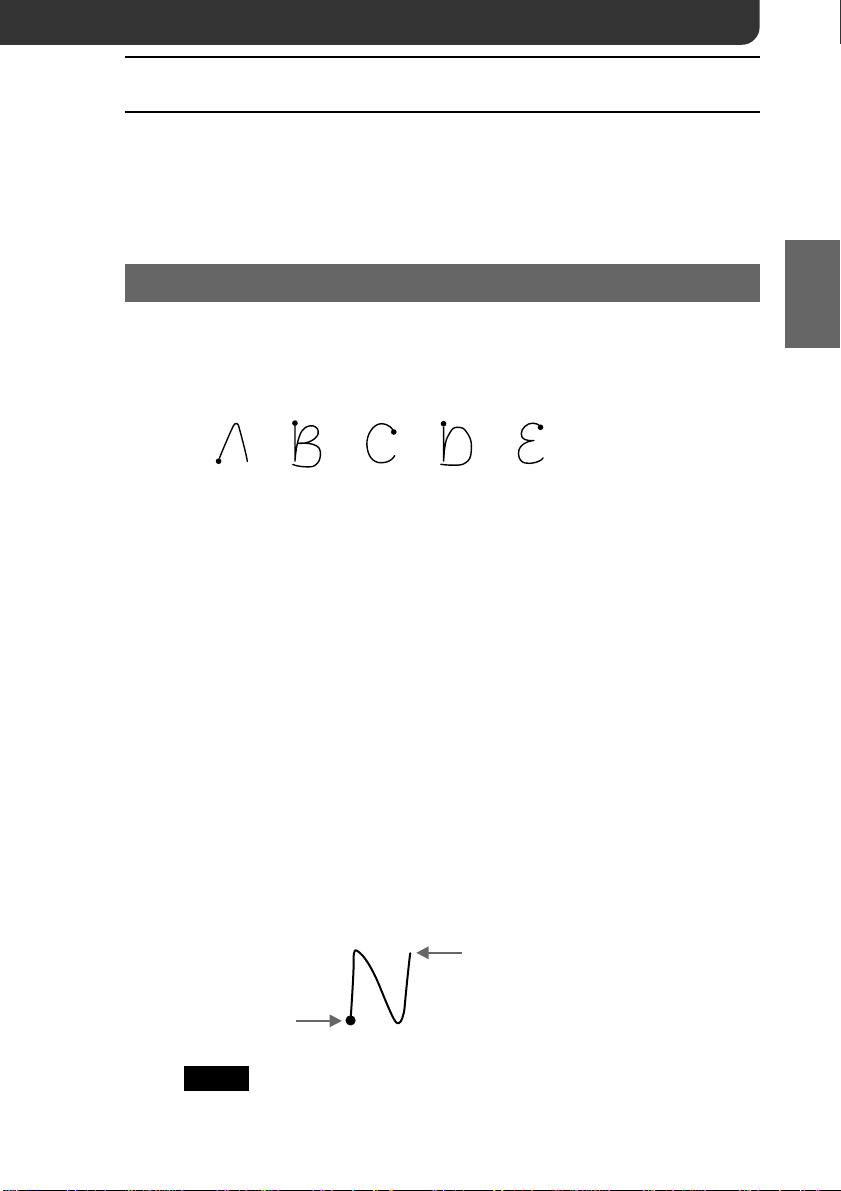
手書き入力で文字を入力する(
Graffiti
)
ここでは、手書き入力(
たについて説明します。本機に付属している、「メモ帳」アプリケーションを
使って、文字入力を練習してみましょう。
Graffiti
(グラフィティ)とは
とは、文字をすばやく正確に入力するための文字や命令の入力方法のこ
Graffiti
とです。
できます。
Graffiti
グラフィティ
)の基本と、
Graffiti
は通常のアルファベットに似ているので、すばやく簡単に習得
を使った文字の入力のしか
Graffiti
文字の例
Graffiti
(A、B、C、D、E)
一筆書きで文字を入力します
ほとんどの文字は、一筆書きですばやく入力できます。
スタイラスを離してしまうと、その文字の書き終わりが認識され、すぐに次の
文字が表示されます。
「K」など一筆書きでは書けないように思われる文字についても、
トローク(筆順)の一部を書くことによって文字が認識されるので、一筆書きで
入力できます。
Graffiti
入力エリアから
Graffiti
ではス
Chapter
2
文
字
を
入
力
す
る
文字の書き始めの点、書き順が決まっています
下図のように、それぞれの
ます。DとO、Qなど形の似ている文字でも、
わりの位置が異なるため、誤認識されることはありません。
誤入力を防ぐためにも、
い。
習に役立ちます。
ご注意
Graffiti
書き始めの位置をわかりやすく示すためのものです。
入力エリアには筆跡が表示されるので、
Graffiti
書き始め
文字の一覧に表示されている、太い点自体は書かないでください。太い点は、
Graffiti
文字は書き始めの点(太い点)が決まってい
Graffiti
Graffiti
文字は必ず太い点の位置から書き始めてくださ
Graffiti
スタイラス
を離す
文字では書きはじめと終
の認識率を上げる練
65
Page 66

手書き入力で文字を入力する(
Graffiti
)
文字を入力する場所と数字を入力する場所は異なります
入力エリアは、文字を入力するエリアと数字を入力するエリアに分かれ
Graffiti
ています。2つのエリアは、境界線を示す直線で区別されています。
文字入力エリア 数字入力エリア
境界線
66
Page 67

Graffiti
文字一覧
アルファベット
A N
Chapter
B O
C P
D Q
E R
F S
G T
H U
I V
J W
K X
L Y
M Z
数字
2
文
字
を
入
力
す
る
1 6
2 7
3 8
4 9
5 0
67
Page 68

手書き入力で文字を入力する(
キーボード記号
Graffiti
)
キー ピリオド
Space
Back Space
Enter
キー
キー
記号
記号を入力するときは、
モードに切り替えます。
記号モードから元に戻るには
(Back Space
(ピリオド)
.
(カンマ)
,
(アポストロフィ)
’
(疑問符)
?
入力エリアをタップして、入力モードを記号
Graffiti
)を入力します。
キー
Shift
Caps
記号モード
#
%
^
&
キー
回タップする
2
68
(感嘆符)
!
(ダッシュ)
-
((左括弧)
)(右括弧) タブ記号
(スラッシュ)
/
(ドル記号)
$
*
;
:
`
~
" <
@ >
Page 69

[ +
] =
{ } |
¥
特殊文字
特殊文字を入力するときは、
を入力して、入力モードを特殊文字モードに切り替えます。
特殊文字モードから元に戻るには
(Back Space
)を入力します。
入力エリアに特殊文字モード切り替え文字
Graffiti
特殊文字モード
• =
+ ¥
Chapter
2
文
字
を
入
力
す
る
X
Graffiti
文字の一覧を確認したいときは
画面の
Graffiti
一覧が表示されます。
「
」
入力エリアの下から上へとスタイラスでなぞると、
Graffiti
文字の
69
Page 70

手書き入力で文字を入力する(
Graffiti
)
Graffiti
で文字を入力してみる
「メモ帳」アプリケーションを起動して、日本語を入力できるようにするまでの
手順を説明します。
キーボードパネルの
1
「メモ帳」のアプリケーションが起動します。
[新規]をタップする。
2
新規メモが作成され、文字が入力できる状態になります。
文字を入力したい位置をタップする。
3
の入力エリアではなく、実際に文字を入力したい部分をタップ
Graffiti
します。タップした部分にカーソルが点滅しているかどうか、確認し
てください。
カーソルが点滅
している
ボタンを押す。
70
前ページまでの表で、入力したい文字の書きかたを確認する。
4
文字によっては、
は、書きやすい方を選んで入力してください。
大文字と小文字の入力には、同じ
入力エリアの左側の文字入力エリアに、前ページの表に示され
Graffiti
5
ている形を、太い点から書き始める。
文字入力エリア
通りの書きかたがあるものもあります。その場合
2
文字を使います。
Graffiti
Page 71

文字を書き終わったら、
6
入力エリアに書いた
Graffiti
位置に入力した文字が表示されます。
スタイラスを離してからは、すぐに次の文字を書き始められます。
ご注意
文字は、
と、文字として認識されません。
Graffiti
文字の入力についてのご注意
文字認識の精度をあげるために、入力エリアいっぱいになるように
•
字を書いてください。
• Graffiti
Graffiti
• Graffiti
Graffiti
入力エリア内に書く必要があります。
Graffiti
文字は普通の速さで書いてください。書く速度が遅すぎると、
文字を誤って認識することがあります。
文字をななめに書かないでください。
入力エリアの左右にある縦の境界線と平行になる必要があります。
入力エリアからスタイラスを離す。
Graffiti
文字が認識され、画面のカーソル
Graffiti
Graffiti
Graffiti
入力エリアの外で書く
Graffiti
文字の縦の線は、
Chapter
2
文
字
を
入
文
力
す
る
71
Page 72

手書き入力で文字を入力する(
Graffiti
)
Graffiti
1
文字で日本語入力を練習する
ここでは「世界にひろがったソニー
帳に入力する手順を説明します。
日本語入力を選ぶ
ただ
本機の日本語入力モードを「入」にする必要があります。
文字を書いても、漢字やカタカナは入力できません。
Graffiti
アイコンをタップして、日本語入力モードを「入」にする。
日本語入力モードが「入」のときは、画面右下に「あ」と表示されま
す。
」という例文を、
CLIE
「あ」と表示される
Graffiti
を使ってメモ
72
Page 73

2
漢字を入力する
では、ローマ字入力で日本語を入力します。
Graffiti
通常のローマ字と同様に、「あ」と入力するには「A」、「か」と入力するには「K」
「A」と連続して書きます。
「世界に」の読みを入力する。
1
S( )、E( )、K( )、A( )、I( )、N( )、I(
の順に
アイコンをタップする。
2
入力した読みに当てはまる漢字が表示されます。
間違った漢字が表示されたときは、もう
ます。
画面左端に漢字変換候補が表示されるので、目的の漢字をスタイラス
でタップしてください。
アイコンをタップする。
3
変換が確定します。
文字を間違って入力したときは
(Back Space
3
ひらがなを入力する
文字を書きます。
Graffiti
)で直前の文字を消去できます。
1度
アイコンをタップし
)
Chapter
2
文
字
を
入
力
す
る
「ひろがった」の読みを入力する。
1
H( )、I( )、R(
(
または
Graffiti
「っ、ッ」などの小文字を入力するには
以下のように
「ぁ、ァ」などの小文字を入力するとき:「x」「a」、または「l」「a」
•
「っ、ッ」などを入力するとき:「x」「t」「u」または「l」「t」「u」
•
「ゅ、ュ」などを入力するとき:「x」「y」「u」または「l」「y」「u」
•
「ウィ」と入力するとき:「w」「i」
•
アイコンをタップする。
2
変換する必要がないので、
ん。
)、A( )、T( )、T( )、A(
文字を書きます。
Graffiti
または
)、O(
文字を続けて書きます。
アイコンをタップする必要はありませ
または
)、G
)の順に
73
Page 74

手書き入力で文字を入力する(
4
カタカナを入力する
Graffiti
)
)の順に
Graffiti
または
)、N( )、I( )、–(1
文字を書く。
Graffiti
文字(
)を書いてから、Cの
)、の順に
CLIE
Graffiti
」と入力できました。
a
文字を書く。
S( )、O(
1
てから
アイコンをタップする。
2
入力した文字列がカタカナに変換されます。
アイコンをタップする。
3
変換が確定します。
5
英字を入力する
アイコンをタップして、日本語入力モードを「切」にする。
1
日本語入力モードが「切」のときは、画面右下に「
す。
キーの
Caps
2
)を書く。
(
大文字で
L( )、I( )、E(
3
日本語入力モードが「切」になっているため、変換したり確定したりす
る必要はありません。
これで「世界にひろがったソニー
特殊な文字や記号の入力のしかたについては56〜57ページ、漢字に変換する文
節の位置の調節のしかたなどについて詳しくは「覚えておくと便利な機能」(
ページ)をご覧ください。
と入力されます。
C
回タップし
」と表示されま
文字
Graffiti
55
74
Graffitiで
「〜」や「~」を入力するには
全角の「〜」を入力するには、ひらがなで「から」と入力してから、「〜」が選ば
•
れるまで
インターネットのホームページのアドレスなどによく使われる半角の「~」(チル
•
ダ)を入力するには、 アイコンをタップして日本語入力モードを[切]にして
からさらに入力エリアをタップ(•)して記号入力モードにし、 の
を書きます。
本機で表示される「~」(チルダ)はパソコン上で表示される「~」と見た目が異な
•
りますが、同じものです。ホームページのアドレスなどを入力するときにご注意
ください。
アイコンをタップします。
Graffiti
文字
Page 75

ナビゲーション記号やショートカットを利用する
ナビゲーション記号やショートカットを
り、頻繁に使う記号をすばやく入力したりできます。
で入力して、入力欄を移動した
Graffiti
ナビゲーション記号を利用する
カーソルを右に移動:
•
カーソルを左に移動:
•
前の入力欄へ(「アドレスの編集」画面のみ):
•
次の入力欄へ(「アドレスの編集」画面のみ):
•
アドレスデータを開く(アドレスのみ):
•
ショートカットを利用する
Graffitiには4
ショートカットを利用するには、まずショートカット記号
ショートカットとして登録した文字を入力します。
ショートカット記号を書くと、カーソル位置にショートカット入力モードを示
す記号が表示されます。
本機には、以下の
日付スタンプ:
•
時刻スタンプ:
•
日付/時刻スタンプ:
•
株式会社:
•
種類のショートカットが登録されています。
ショートカットが登録されています。
Graffiti
ds
ts
dts
kk
を書いてから、
Chapter
2
文
字
を
入
力
す
る
たとえば、次のショートカット
刻を入力できます。
ご注意
• Graffiti
•
ショートカットは、アルファベット入力モードでのみ使用できます。
ショートカットは自分で追加することもできます。詳しくは
ださい。
dtsをGraffiti
文字で書くと、現在の日付けと時
ページをご覧く
230
75
Page 76

76
Page 77

Chapter 3
個人情報を管理する
に用意されている様々なアプリケーションを使って、個人情報を管
CLIE
理しましょう。入力した情報を効率良く検索するための方法や、データ
を保護するための操作の説明も記載されています。この章では
に標準で付属しているアプリケーションについて説明します。
Palm OS
Chapter
Chapter
3
3
住所や電話番号を管理する(アドレス)..................................
日程や予定を管理する(予定表)............................................
処理する仕事や用事を管理する(
メモを取る(メモ帳)...........................................................
計算機として使う(電卓)....................................................
データを検索する ................................................................
所有者の情報を入力する .....................................................
本機をパスワードでロックする ..........................................
データを保護する ................................................................
辞書を引く...........................................................................
)..........................
To Do
78
91
108
119
128
131
135
137
140
144
Page 78

住所や電話番号を管理する(アドレス)
アドレスでできること
アドレスでは、個人的な友人や仕事関係の知人などの名前、住所、電話番号な
どのアドレス情報を管理できます。
名前、住所、電話番号などの情報を管理する
自宅や勤務先の電話番号だけでなく、ファックス番号や携帯電話の番号、電子
メールアドレスなどの情報もまとめて管理できます。表示する電話番号も、そ
れぞれのアドレス情報ごとに指定できます。
画像を貼り付ける
アドレス情報に追加して、画像を添付することもできます。
アドレス情報を効率よく利用する
アドレス情報に追加して、コメントを添付できます。また、メモ帳や
など他のアプリケーションと連携するだけでなく、アドレス情報をカテゴ
Mail
リーごとに分類して並べ替えたり、効率よく検索することもできます。
赤外線で名刺交換する
入力したアドレス情報をメニューで「名刺」として登録し、他の
搭載機器に赤外線で送ることができます。
OS
CLIE
CLIEやPalm
アドレスを起動するには
アドレスは、次の3通りの方法で起動できます。
キーボードパネルの
•
ホーム画面でジョグダイヤルを回して[アドレス]のアイコンを選び、ジョグ
•
ダイヤルを押す。
ホーム画面で[アドレス]のアイコンをタップする。
•
本文中の説明では
でもアドレスを起動できます。
ちょっと一言
本機の電源が入っていなくても、
が起動します。ただし、
で、ご注意ください。
ボタンを押す。
ボタンを押す操作を中心に説明していますが、他の操作
スイッチがONになっているときは起動しませんの
HOLD
78
ボタンを押すと本機の電源が入り、アドレス
Page 79

アドレス情報を入力する
アドレスに名前や住所、電話番号などのアドレス情報を追加します。
キーボードパネルの
1
「アドレス」のアプリケーションが起動します。
[新規]をタップする。
2
「アドレスの編集」画面が表示されます。
ボタンを押す。
Chapter
3
個
人
情
報
を
管
理
す
る
︵
ア
ド
レ
ス
︶
アドレスに追加したい人の姓を入力する。
3
日本語でデータを入力する場合、「姓」、「名」、または「会社名」の入力
欄にひらがなを変換して漢字やカタカナを入力すると、自動的に「よ
み」入力欄へ読みが追加されます。
ご注意
入力パネル(スクリーンキーボード)を使って文字を入力したときに、自動的に
「よみ」入力欄へ読みが追加されない場合があります。この場合は、直接文字を
入力してください。
79
Page 80

住所や電話番号を管理する(アドレス)
数字または電子メールアドレスを入力する入力欄を除いて、英数字で
情報を入力する欄では、最初の文字は自動的に大文字で表示されます。
キーを使って名前の頭文字を大文字にする必要はありません。
Caps
[名]をタップする。
4
「名」入力欄に移動します。
を使って、「
Graffiti
ます。「
「名」入力欄に名前を入力する。
5
手順4と5を繰り返して、その他の情報を入力する。
6
他の情報を入力したいときは、画面右下の▼をタップして次のページ
7
に移動する。
項目の横の▼をタップして、会社、自宅、
表、ポケベル、携帯の情報を入力することもできます。
入力が終わったら、[終了]をタップするか、または
8
す。
アドレスの一覧画面に戻ります。
ご注意
「会社名」「役職」「電話番号」の入力欄に「;」(セミコロン)を入力すると、赤外線通信
での送信時に改行されてしまいます。
パソコンで作成した情報も取り込めます
パソコン上の
こともできます。詳しくは、「パソコンとデータを同期する(
ジ)を参照してください。
」と入力すると、前の入力欄に戻ります。
CLIE Palm Desktop
」と入力して次の入力欄に移動することもでき
、その他、
Fax
ソフトウェアで作成した情報を、本機に取り込む
HotSync
BACK
E-mail
ボタンを押
)」(
149
、代
ペー
80
Page 81

アドレス情報を見る
キーボードパネルの
1
「アドレス」のアプリケーションが起動し、現在登録されているアドレ
ス情報が一覧で表示されます。
ジョグダイヤルを回して、見たいアドレス情報を選ぶ。
2
見たい情報が表示されていないときは、ジョグダイヤルを回して情報
の一覧表示全体を上下に移動します。
ジョグダイヤルを押す。
3
選択したアドレス情報が表示されます。
アドレス情報の一覧に戻りたいときは、ジョグダイヤルを押すか、ま
4
BACK
ボタンを押す。
たは
アドレス情報の一覧表示に戻ります。
スクロールボタンでアドレス一覧表示や「アドレス表示」画面を上下にスクロー
ルさせることもできます
情報が1ページ分以上あるときは本機のスクロールボタンを押して、アドレス一
•
覧表示や「アドレス表示」画面をスクロール表示することもできます。一覧表示
画面でスクロールボタンを押し続けると、すばやく移動して表示することもでき
ます。
スクロールバーをスタイラスでドラッグして、スクロールさせることもできま
•
す。
ボタンを押す。
Chapter
3
個
人
情
報
を
管
理
す
る
︵
ア
ド
レ
ス
︶
アドレス情報に貼り付けられた画像を見たいときは
「アドレス表示」画面で、画像をタップします。
アドレス情報に貼り付けられた画像が、画面全体に表示されます。
画像をタップすると「アドレス表示」画面に戻ります。
アドレス情報内で次のページを見たいときは
「アドレス表示」画面で、ジョグダイヤルを回します。
データ内の前または次のページが表示されます。
カテゴリー選択リストで、表示するカテゴリーを選ぶこともできます
画面右上の▼をタップして、表示したいカテゴリーを選びます。
81
Page 82

住所や電話番号を管理する(アドレス)
アドレス情報をカテゴリーごとに切り替えて見たいときは
アドレス情報が一覧表示されていて、どのアドレス情報も選ばれていないとき
に、ジョグダイヤルを押します。ジョグダイヤルを押すごとに、表示されるア
ドレス情報のカテゴリーが切り替わります。
キーボードパネル上の ボタンを押しても切り替わります。
ご注意
カテゴリーに情報が入っていなければ他のカテゴリーには切り替わりません。
一覧を並べ替えて表示したいときは
アドレスを起動したときに、情報を「姓と名」ではなく、「会社と姓」の順に並
べ替えて表示するように設定を変更できます。
なお、表示方法を変更しても、アドレスの表示が変わるだけで情報の内容は変
更されません。
キーボードパネルの
1
「アドレス」のアプリケーションが起動し、現在登録されている情報が
一覧で表示されます。
をタップする。
2
3
4
5
メニューが表示されます。
[オプション]メニューの[設定]をタップする。
「アドレスの設定」画面が表示されます。
[並べ替え]欄で目的の表示形式をタップする。
アドレスを起動したときに、情報の表示される順序として、好みの形
式を選びます。
[OK]をタップする。
アドレスが設定した順序で一覧表示されます。
ご注意
並べ替えの基準となる情報欄には、読みが入力されている必要があります。
•
並べ替えで[会社、姓]を選んだときは、会社名が入力されていない情報は、姓
•
の読みを基準に並べ替えられます。
ボタンを押す。
82
Page 83

アドレスを使いこなす
アドレス情報に画像を貼り付ける
アドレス情報に画像を貼り付けられます。人物の写真やレストランの風景など
の画像を貼り込んでおくと、あとから思い出すときに便利です。
画像を貼り込むには、付属の
用意しておく必要があります。
アドレスの一覧画面で、画像を貼り付けたい情報をタップする。
1
[編集]をタップする。
2
画面右上の[画像なし]の部分をタップする。
3
「画像の選択」画面が表示されます。
PictureGear Pocket
[画像なし]の部分を
タップする
アプリケーションで画像を
Chapter
3
個
人
情
報
を
管
理
す
る
︵
ア
ド
レ
ス
︶
83
Page 84

住所や電話番号を管理する(アドレス)
貼り込みたい画像をタップする。
4
選んだ画像がアドレス情報に貼り込まれます。
[終了]をタップするか、または
5
「アドレス」画面に戻ります。
画像を貼り付けたアドレス情報には、アドレス一覧画面で
が表示されます。
ご注意
画像を貼り付けたアドレス情報のカテゴリーをパソコンの
トウェアで変更すると、
まいます。画像を貼り付けたアドレス情報は、本機上でのみ変更するようにしてくだ
さい。
HotSync
後に画像とアドレス情報の関連付けが失われてし
ボタンを押す。
BACK
マークが表示される
CLIE Palm Desktop
貼り付けた画像を変える
画像をタップして「画像の選択」画面から別の画像を選び、上記の手順4からや
り直します。
マーク
ソフ
貼り付けた画像を表示しないようにする
画像をタップして「画像の選択」画面から「画像なし]を選び、上記の手順4か
らやり直します。
84
Page 85

アドレス情報を検索して表示する
アドレスのデータは、すばやく検索できます。
アドレスの一覧画面で、検索したい情報の最初の1文字を入力する。
1
一覧画面に、その文字ではじまる最初の情報が表示されます。
文字入力すると、その2文字で始まる情報が表示されます。
もう
1
例:「お」と入力すると「小川」に移動し、「おの」と入力すると「小野」
に移動する。
確認したい情報をタップするか、ジョグダイヤルを押す。
2
内容が表示されます。
Chapter
アドレス情報を修正する
作成した情報の一部だけを修正できます。
アドレスの一覧画面で、修正したい情報をタップする。
1
[編集]をタップする。
2
「住所」または「市町村」などの入力欄をタップする。
3
タップした情報が修正できる状態になります。
情報を修正する。
4
修正が終わったら、[終了]をタップする。
5
アドレス情報を複製する
作成した情報を複製できます。同じ会社に所属する複数の人の情報を入力した
いときなどに、便利です。
アドレスの一覧画面で、複製したい情報をタップする。
1
[複製]をタップする。
2
手順
で選んだ情報が複製されます。
2
複製されたデータには、「姓」入力欄の文字列の末尾に「コピー」とい
う文字が追加されます。
複製が終わったら、[終了]をタップする。
3
3
個
人
情
報
を
管
理
す
る
︵
ア
ド
レ
ス
︶
85
Page 86

住所や電話番号を管理する(アドレス)
アドレス情報を削除する
入力した情報を削除することもできます。
アドレスの一覧画面で、削除したい情報をタップする。
1
[編集]をタップする。
2
[詳細]をタップする。
3
[削除]をタップする。
4
[OK]をタップする。
5
選んだ情報が削除されます。
「パソコンにバックアップ」の
たときに本体から削除したデータが、
れます。保存されたデータはパソコンの画面で
を開き、「アドレス」画面にして[ファイル]メニューから[バック
アップファイルを開く]を選んで見ることができます。
アドレス情報をカテゴリーに区分けする
登録した情報にカテゴリーごとに区分けできます。
カテゴリー別に情報を表示したり情報をまとめたりできるので、便利です。
を にしていると、次回
CLIE Palm Desktop
CLIE Palm Desktop
HotSync
に保存さ
し
86
アドレスの一覧画面で、カテゴリーで区分けしたい情報をタップす
1
る。
[編集]をタップする。
2
画面右上の▼をタップする。
3
情報のカテゴリー一覧が表示されます。
好みのカテゴリーをタップする。
4
で選んだアドレス情報が、手順3で選んだカテゴリーに区分けさ
手順
1
れます。
Page 87

アドレス情報のカテゴリーを追加する
好みに合わせて、新しいカテゴリーを追加することもできます。
「アドレス情報をカテゴリーに区分けする」(前ページ)の手順3で、
1
[カテゴリの編集]をタップする。
[新規]をタップする。
2
好みのカテゴリー名を入力してから、[OK]をタップする。
3
入力したカテゴリーが「カテゴリの編集」画面に追加されます。
[OK]をタップする。
4
これで追加したカテゴリーを指定できるようになりました。
不要になったカテゴリーを削除するには
「カテゴリの編集」画面で、削除したいカテゴリーをタップして選んでから、[削除]
をタップします。
Chapter
3
個
人
情
報
を
管
理
す
る
︵
ア
ド
レ
ス
︶
87
Page 88

住所や電話番号を管理する(アドレス)
アドレス情報の設定を変更する
アドレス情報を表示したときに表示される情報の種類や、非表示にしたい情報
の種類などといった、それぞれのアドレス情報の設定を変更できます。
アドレスの一覧画面で、アドレス情報の設定を変更したい情報をタッ
1
プする。
[編集]をタップする。
2
[詳細]をタップする。
3
好みに合わせて設定を変更する。
4
アドレス参照:現在のアドレス情報について、アドレス一覧で表示す
•
る情報を選びます。▼をタップして、会社、自宅、
のいずれかを選びます。
Mail
カテゴリ:データにカテゴリーを設定します。▼をタップして、ビジ
•
ネス、パーソナル、クイックリスト、未分類のいずれかを選びます。
[カテゴリの編集]を選んで、カテゴリーの種類を追加することもでき
ます。
プライベート:データ保護機能を「入」にした場合に、初期状態では情
•
報を表示されないようにします。保護したいときは、
にします。データの保護のしかたについて詳しくは、「データを保
護する」(
ページ)をご覧ください。
140
、その他、
Fax
をタップして
E-
88
[OK]をタップする。
5
で選んだアドレス情報の設定が変更されます。
手順
1
Page 89

「アドレス」のメニュー項目
ここでは、アドレス固有のメニュー項目を説明します。
本機のアプリケーションに共通のメニュー項目については、「共通メニュー項
目」(39ページ)をご覧ください。
「アドレス」メニュー
「アドレス」メニューの内容は、表示中の画面によって多少異なります。
アドレスの削除 現在のアドレス情報を削除します。
「アドレスの削除」画面が表示されるので、削除を実
行するときは[OK]、削除をやめるときは[キャン
セル]をタップするか、
ご注意
標準設定では、アドレスから情報を削除しても、パソコン
と
HotSync
CLIE Palm Desktop
いときは、「アドレスの削除」画面に表示される[パソコン
にバックアップ]の
コメントの添付 現在のアドレス情報にコメントをつけます。
コメントを作成するための画面が表示されます。
コメントの削除 現在のアドレス情報につけられているコメントを削
除します。
「コメントの削除」画面が表示されるので、削除を実
行するときは[はい]、削除をやめるときは[いい
え]をタップします。
を行うことで削除したデータがパソコンの
上に保存されます。完全に削除した
をタップして、 にします。
ボタンを押します。
BACK
Chapter
3
個
人
情
報
を
管
理
す
る
︵
ア
ド
レ
ス
︶
アドレスの赤外線通信 現在のアドレス情報を、他の
赤外線通信ポート経由で送信します。
カテゴリの赤外線通信 現在表示しているカテゴリー内のすべてのアドレス
情報を、他の
ト経由で送信します。
名刺に設定 現在のアドレス情報を名刺に設定します。名刺に設
定したアドレス情報には
を他の
したいときは、[名刺の赤外線通信]を使います。
Palm OS
CLIEなどPalm OS
Palm OS
搭載機器に赤外線通信ポー
が表示されます。名刺
搭載機器に赤外線で送信
搭載機器に
89
Page 90

住所や電話番号を管理する(アドレス)
名刺の赤外線通信 名刺に設定されたアドレス情報を赤外線通信ポート
経由で、他の
アドレスボタン
赤外線で送信することもできます。
他の本機のユーザーと簡単に名刺を交換でき、便利
です。
Palm OS
搭載機器に送信します。
を2
秒以上押し続けて、名刺を
電源オフ
検索
* CLIE
*
ジョグアシスト機能を使用しているときのみ(
*
の電源を切ります。
検索画面が表示されます(
ページ)。
224
131
ページ)。
「オプション」メニュー
フォント 「アドレス」のフォント(書体)を変更できます。
「フォント選択」画面が表示されるので、好みのフォ
ントに変更します。
設定 「アドレスの設定」画面が表示されます。
終了時のカテゴリを保存
メモ帳や
ケーションからアドレスに戻ったときの画面表示を
指定します。
タップして にすると、前回表示していたカテゴ
リーのアドレス情報が表示されます。 にすると、
すべてのアドレス情報が表示されます。
並べ替え
アドレスで情報を「姓、名」と「会社、姓」のどちら
の方法で表示するかを指定します(82ページ)。
リストなどといった、別のアプリ
To Do
カスタムフィールド名の変更
データ保護 アドレスのデータを保護できます。詳しくは、
バージョン情報 アドレスのバージョン情報が表示されます。
90
アドレス情報の4つのカスタムフィールド(自由入
力欄)の名前を変更できます。
ご注意
変更したフィールド名は、すべてのアドレス情報に有効に
なります。
「データを保護する」(
ページ)をご覧ください。
140
Page 91

日程や予定を管理する(予定表)
予定表でできること
予定表では、会議や出張、美容院の予約や友人の誕生日など、さまざまな予定
を効率よく管理できます。
時刻と日付を指定して、予定を管理する
時刻と日付を登録するだけでなく、1週間の予定を棒グラフ(ガントチャート)
で表示できるので、重複している予定を簡単に見つけられます。
また、予定のカレンダーを1ヶ月単位で表示することもできます。午前、または
午後の予定が入っている日を簡単に見つけることができ、便利です。
予定にコメントを添付して、詳細を記録しておくこともできます。
Chapter
3
予定時刻に合わせてアラームを設定する
予定の前にアラームが鳴るように設定できます。
時刻の決まっていない特定の日の予定でも、アラームを設定できます。
繰り返しのイベントを管理する
定例の会合や誕生日、記念日などといった繰り返し行われるイベントも、手軽
に管理できます。
予定表を起動するには
予定表は、次の3通りの方法で起動できます。
キーボードパネルの
•
ホーム画面でジョグダイヤルを回して[予定表]のアイコンを選び、ジョグダ
•
イヤルを押す。
ホーム画面で[予定表]のアイコンをタップする。
•
本文中の説明では
でも予定表を起動できます。
ちょっと一言
本機の電源が入っていなくても、 ボタンを押すと本機の電源が入り、予定表が
起動します。ただし、
ご注意ください。
ボタンを押す。
ボタンを押す操作を中心に説明していますが、他の操作
スイッチがONになっているときは起動しませんので、
HOLD
個
人
情
報
を
管
理
す
る
︵
予
定
表
︶
91
Page 92

日程や予定を管理する(予定表)
予定を入力する
今日の予定を入力する
キーボードパネルの
1
「予定表」のアプリケーションが起動し、今日の日程が表示されます。
予定表画面で、予定の時刻の行をタップする。
2
予定の内容を入力する。
3
全角で最大
文字まで入力できます。
127
ボタンを押す。
92
Page 93

予定の時間が1時間ちょうどではない場合は、左の「時刻」の表示を
4
タップする。
「時刻の設定」画面が表示されます。
Chapter
予定が
右側の時刻一覧で、予定の開始時間をタップする。
5
[終了時刻]をタップしてから、時刻一覧から終了時刻をタップする。
6
[OK]をタップする。
7
画面の端の空白の部分をタップして、予定の選択を解除する。
8
時刻の横に予定の時間を示す線が表示されます。
ちょっと一言
予定が選択されていない状態で、
[新規]をタップする、もしくは画面左側の時刻一覧のどこかをタップしても「時刻の
設定」画面が表示されます。
時刻が決まっていない予定があるときは
上記の手順4で、[指定なし]をタップします。
入力した時間指定なしの予定が、予定表画面の一覧の一番上に◆つきで表示さ
れます。
時間ちょうどの場合は、手順7に進んでください。
1
数字入力エリアに直接時刻を入力するか、
Graffiti
3
個
人
情
報
を
管
理
す
る
︵
予
定
表
︶
93
Page 94

日程や予定を管理する(予定表)
別の日の予定を入力する
キーボードパネルの
1
「予定表」のアプリケーションが起動します。
以下のいずれかの方法で、予定の日付を指定する。
2
A予定表画面の一番上の曜日をタップする。
別の週に移動するには、曜日の左右に表示されているスクロール矢印
をタップします。
ジョグダイヤルを回して、日付を選ぶこともできます。
B[カレンダー]をタップする。
「カレンダー」画面が表示されるので、年と月、日付を指定します。
「今日の予定を入力する」(92ページ)の操作を行う。
3
キーボードパネルのスクロールボタンを押して、別の日付に移動することもで
きます
前の日に移動するにはスクロールボタンの上部を押し、次の日に移動するにはスク
ロールボタンの下部を押します。同様に、「カレンダー」画面でスクロールボタンを
押すと、前後の月に移動できます。
ボタンを押す。
94
Page 95

定期的な予定を入力する
つの予定を周期的な予定に指定すると、周期的な予定や一定期間連続する複数
1
の予定を作成できます。定期的な予定を作成すると、その予定の右端に
表示されます。
周期的な予定の例:
誕生日:年単位の周期的な予定
•
毎週同じ曜日の同じ時刻にあるギター教室:週単位の周期的な予定
•
出張や長期休暇:一定の期間連続する予定
•
が
Chapter
キーボードパネルの
1
「予定表」のアプリケーションが起動します。
予定表画面で、予定の内容部分をタップする。
2
[詳細]をタップする。
3
「予定の詳細」画面が表示されます。
[定期的な予定]をタップする。
4
「定期的な予定の設定」画面が表示されます。
ボタンを押す。
3
個
人
情
報
を
管
理
す
る
︵
予
定
表
︶
95
Page 96

日程や予定を管理する(予定表)
予定の周期に合わせて、[週]、[月]、または[年]をタップする。
5
一定の期間連続する予定を設定したい場合は、[日]をタップします。
[間隔]入力欄に、定期的な予定の周期を入力する。
6
例:[月]を選んでいるときに「
予定になります。
[終了日]の▼をタップして、[終了日の指定]を選ぶ。
7
「終了日」画面が表示されます。
予定の終了日をタップする。
8
「定期的な予定の設定」画面に戻ります。
[OK]をタップする。
9
「予定の詳細」画面に戻ります。
[OK]をタップする。
10
予定表の画面に戻ります。
予定の右端に
ご注意
定期的な予定の1つの日付を変更して、変更を一連の定期的な予定のすべてに適
•
用すると、新しい日付が定期的な予定の開始日になります。また、変更した予定
にあわせて、終了日が自動的に調整されます。
時刻、アラーム、プライベートなど、定期的な予定の詳細設定を変更して、変更
•
を一連の予定のすべてに適用した場合は、すべての予定が変更されます。
定期的な予定の時刻などの設定を変更すると、その予定の
•
が表示されていることを確認してください。
」と入力した場合は、隔月の定期的な
2
表示が消えます。
96
Page 97

予定を確認する
作成した予定を確認します。
キーボードパネルの
1
「予定表」のアプリケーションが起動し、今日の予定が表示されます。
明日/前日の予定を見たいときは、ジョグダイヤルを回す。
2
未来/過去の予定を
ジョグダイヤルを押すと、週ごとの表示や月ごとの表示に切り替わりま
す。
ボタンを押す。
日ずつ表示できます。
1
今週の予定を確認する(週表示)
週間の予定をグラフ(ガントチャート)で表示できます。予定や空き時間を一
1
目で確認でき、便利です。
キーボードパネルの
1
「予定表」のアプリケーションが起動します。
ジョグダイヤルを数回押すか、または
2
週表示画面が表示されます。
キーボードパネルの
ボタンを押す。
をタップする。
ボタンを数回押すことでも表示されます。
Chapter
3
個
人
情
報
を
管
理
す
る
︵
予
定
表
︶
週表示には時間指定なしの予定や、表示中の時間帯の前後の予定も表
示できます。
ジョグダイヤルを回して、予定を確認したい日を選ぶ。
3
ジョグダイヤルを回すと、次の日を選べます。
ジョグダイヤルを押す。
4
予定の内容が表示されます。
97
Page 98

日程や予定を管理する(予定表)
重複している予定を確認するには
予定が重複している場合は、週表示では同じ時間に複数の棒グラフ(ガント
チャート)が表示されます。日表示では、鍵カッコ型の縦線が重なり合って表
示されます。
週表示 日表示
週表示画面を使いこなすためのヒント
変更する予定をタップしてから目的の時刻または日付にドラッグして、予定を変
•
更できます。
空き時間をタップすると、その日付の画面に切り替わり、タップした時刻に新規
•
予定を作成できます。また、週表示のグラフ上の曜日または日付をタップする
と、時刻を選択せずに、その日付に移動できます。
週表示では、「設定」画面で設定した開始/終了時刻の時間帯だけが表示されま
•
す。この時間帯の前後に予定がある場合は、グラフの上または下に横線が表示さ
れ、画面右下にスクロール矢印が表示されます。
98
Page 99

今月の予定を確認する(月表示)
月表示画面では、予定が入っている日をすぐに確認できます。予定、定期的な
予定、および時間指定なしの予定が点や線で表示されます。
キーボードパネルの
1
「予定表」のアプリケーションが起動します。
ジョグダイヤルを数回押すか、または
2
月表示画面が表示されます。
キーボードパネルの
ジョグダイヤルを回して、予定を確認したい日を選ぶ。
3
ジョグダイヤルを回すと、次の日を選べます。
ジョグダイヤルを押す。
4
予定の内容が表示されます。
月表示画面を使いこなすためのヒント
月表示で日付をタップすると、その日付の日表示画面に切り替わります。画面上
•
部のスクロール矢印をタップすると、前の月または次の月に移動できます。
[カレンダー]をタップすると、「カレンダー」画面が表示されるので、別の月を
•
選べます。
月表示画面では、キーボードパネルのスクロールボタンを押して、別の月に移動
•
できます。前の月を表示するには、スクロールボタンの上部を押し、次の月を表
示するには、スクロールボタンの下部を押します。
月表示で予定を示す点や線の表示を変更することもできます。「予定表」のメ
•
ニュー項目」の「表示」オプション(
ボタンを押す。
をタップする。
ボタンを数回押すことでも表示されます。
ページ)をご覧ください。
107
Chapter
3
個
人
情
報
を
管
理
す
る
︵
予
定
表
︶
99
Page 100

日程や予定を管理する(予定表)
今日の予定と
今日の予定と、
トを、一画面でまとめて確認できます。今日の予定と急ぎのリストをまとめて
確認することができ、便利です。
1
「予定表」のアプリケーションが起動します。
2
3
To Do
キーボードパネルの
ジョグダイヤルを数回押すか、または
今日の予定と
明日/前日の予定を見たいときは、ジョグダイヤルを回す。
未来/過去の予定と
(やることリスト)をまとめて確認する
アプリケーション(
To Do
(やることリスト)が表示されます。
To Do
To Do
ボタンを押す。
(やることリスト)を1日ずつ表示できます。
ページ)で登録したやることリス
108
をタップする。
日付/時刻表示を切り替える
予定表を使いながら、現在の時刻を確認することもできます。
100
予定表タイトルバーの日付表示部分を長めにタップする。
現在の時刻が表示されます。
スタイラスを離すと、メニューが表示されます。スタイラスを離した
ときにメニューが表示されないようにするには、時刻が表示されたあ
とにスタイラスをドラッグして、日付表示からずらしてください。
